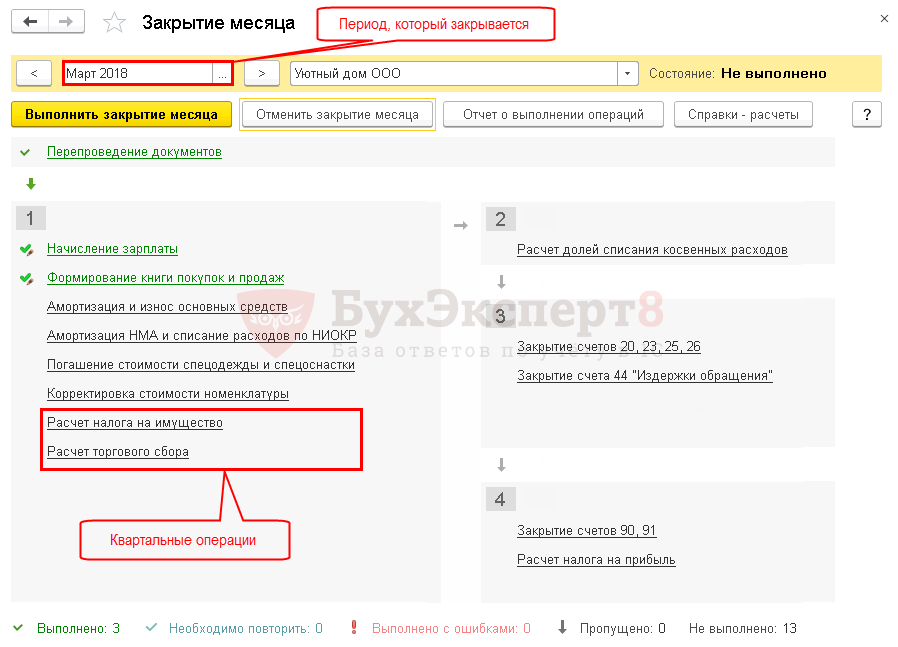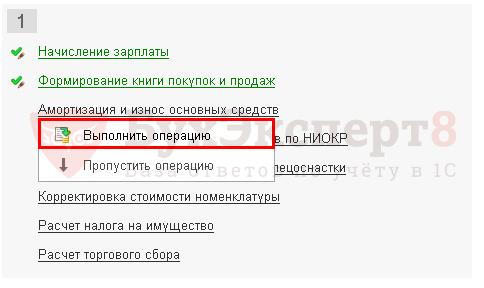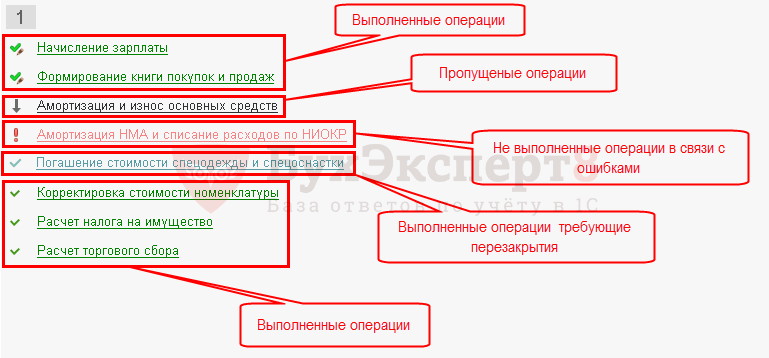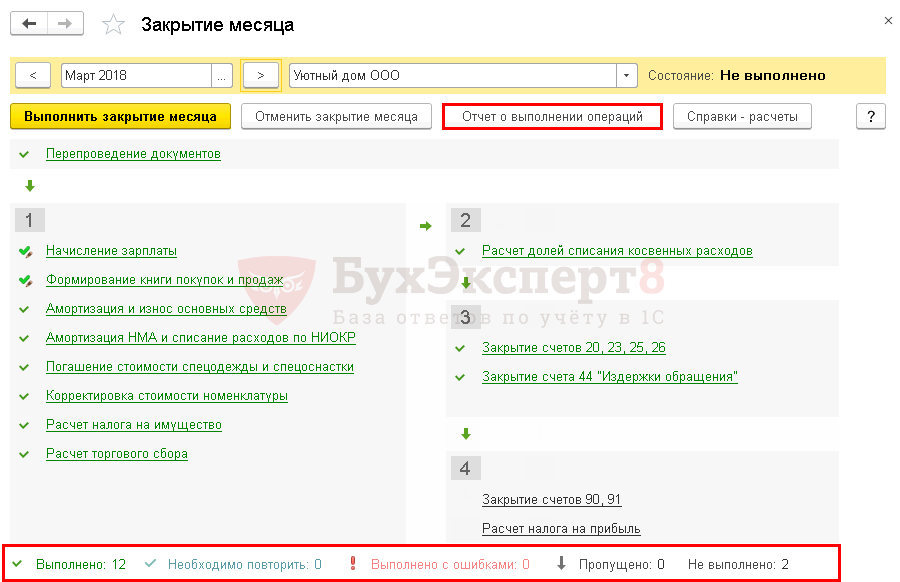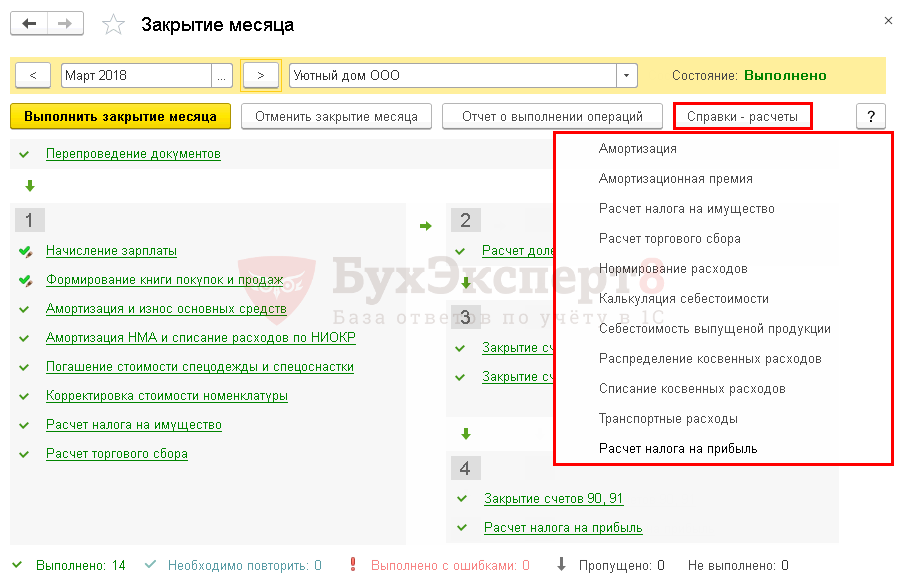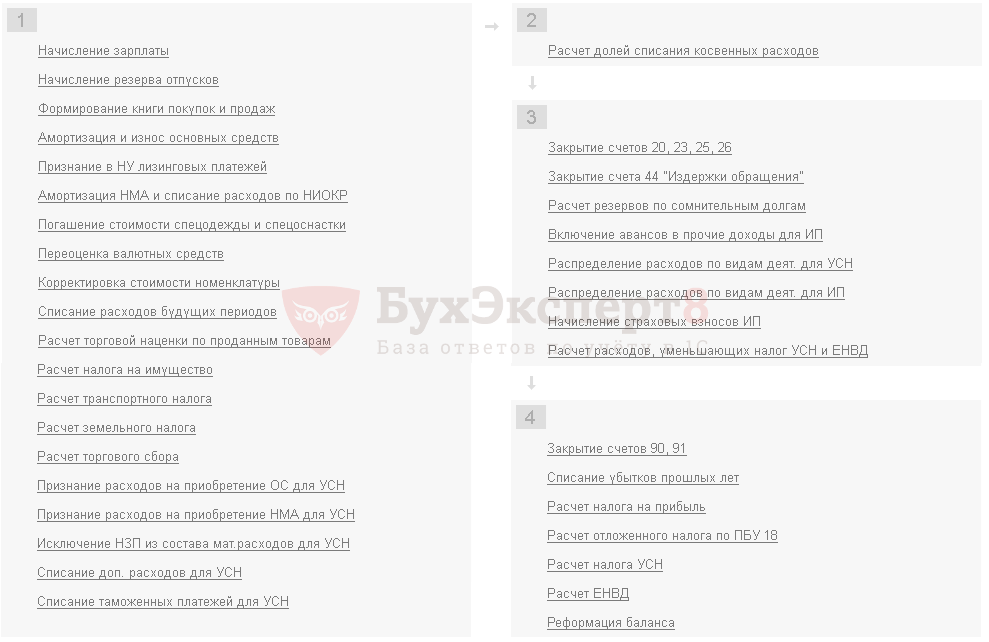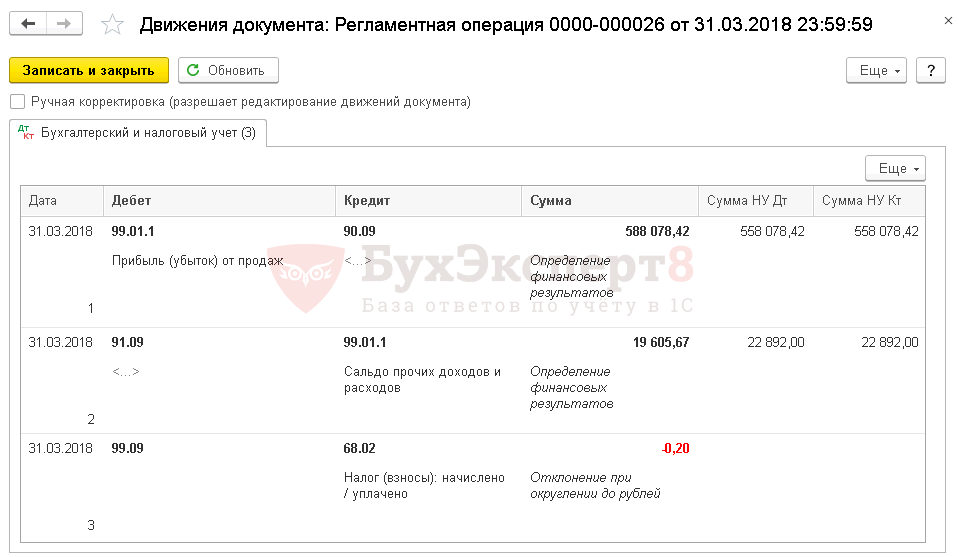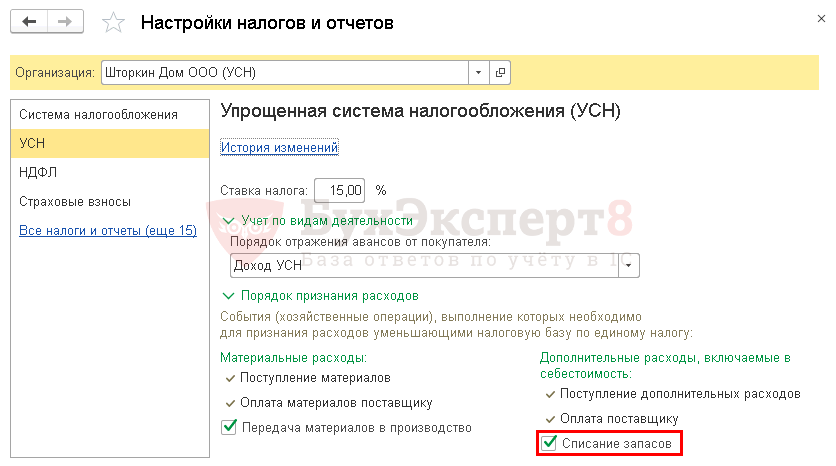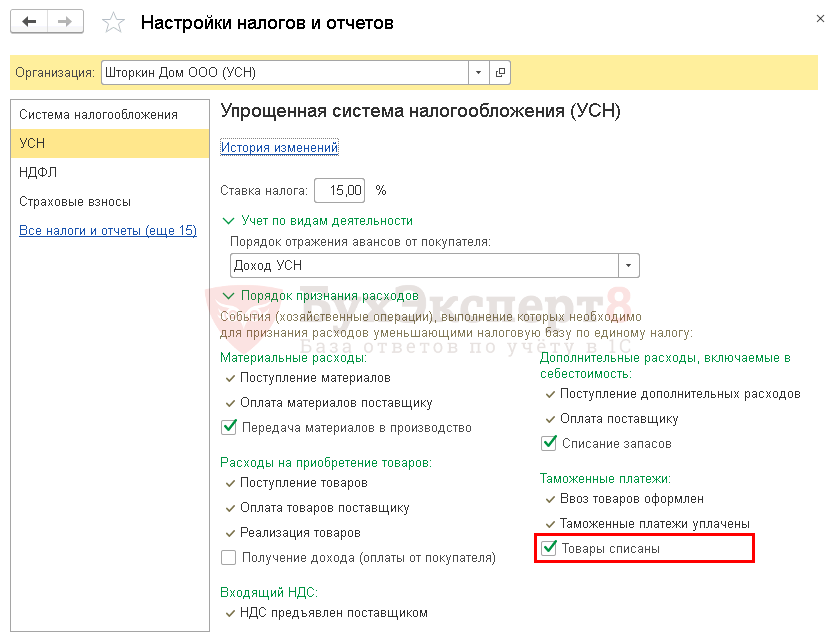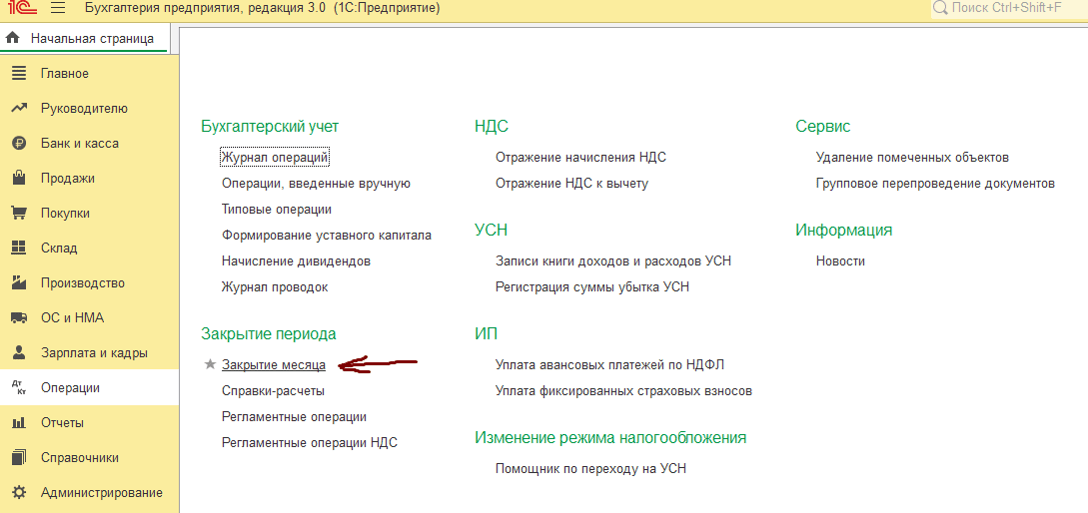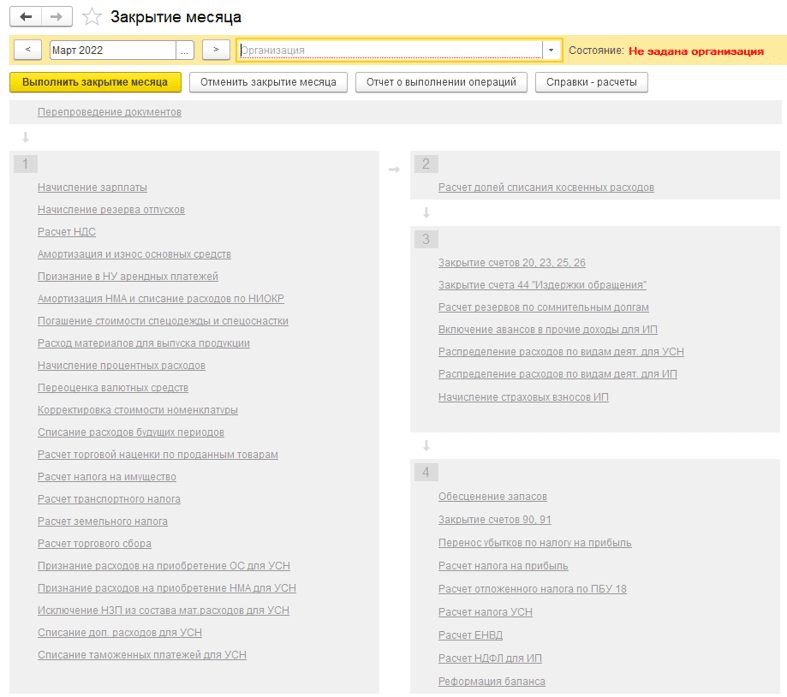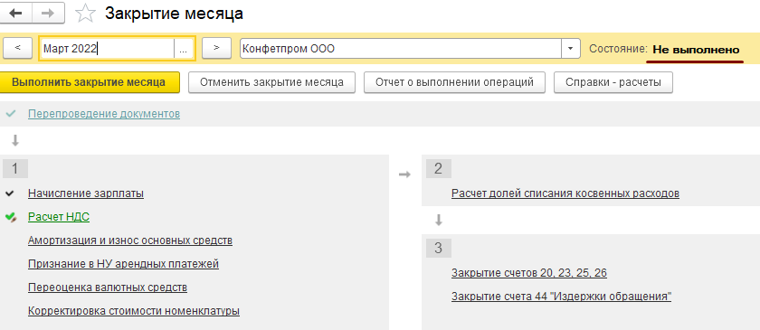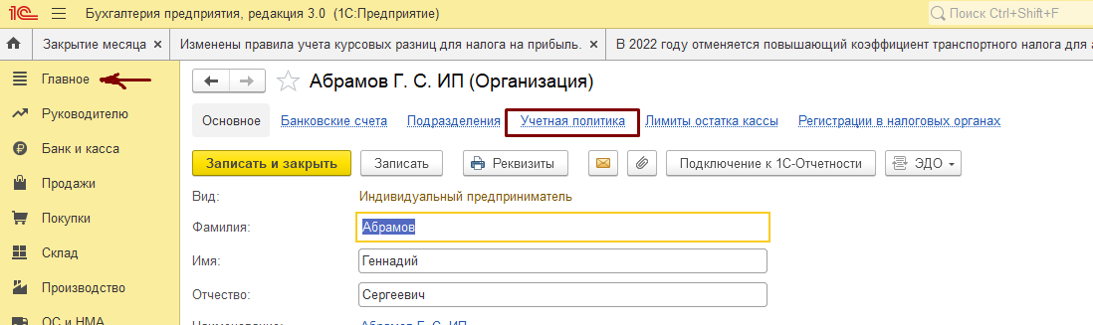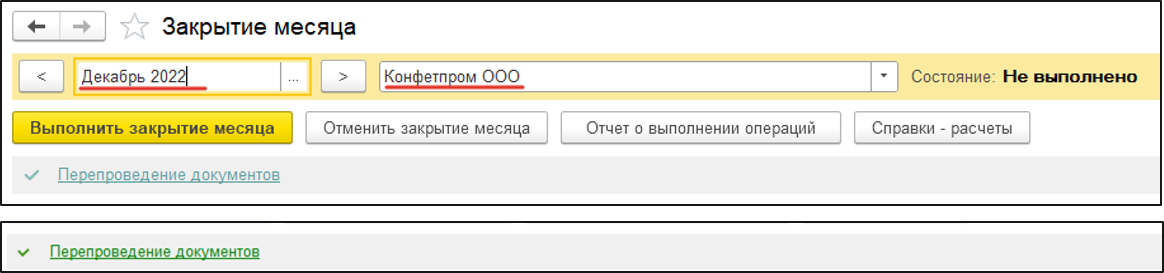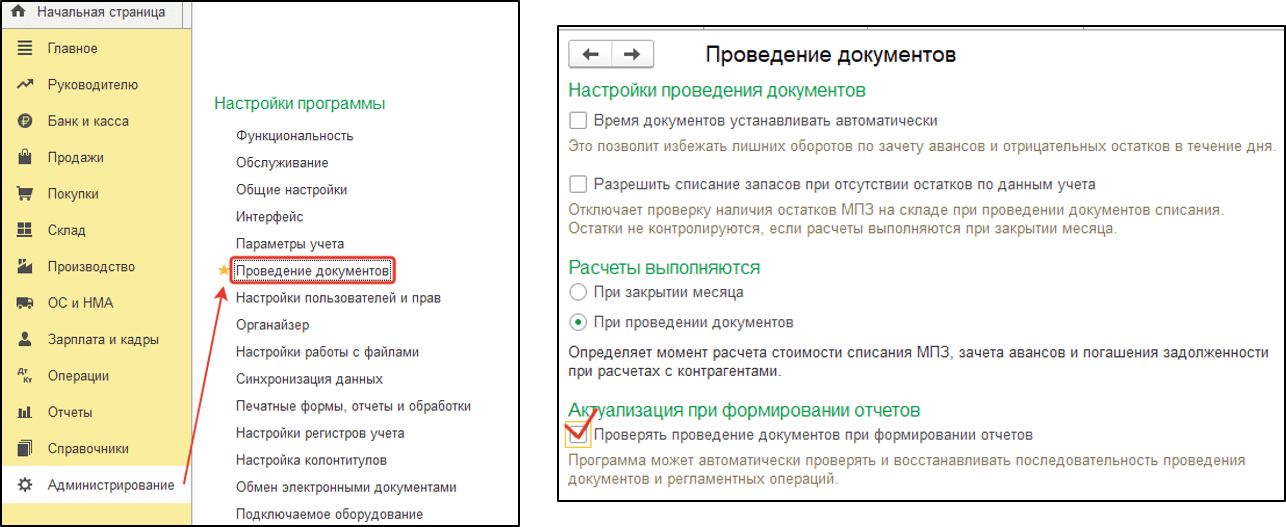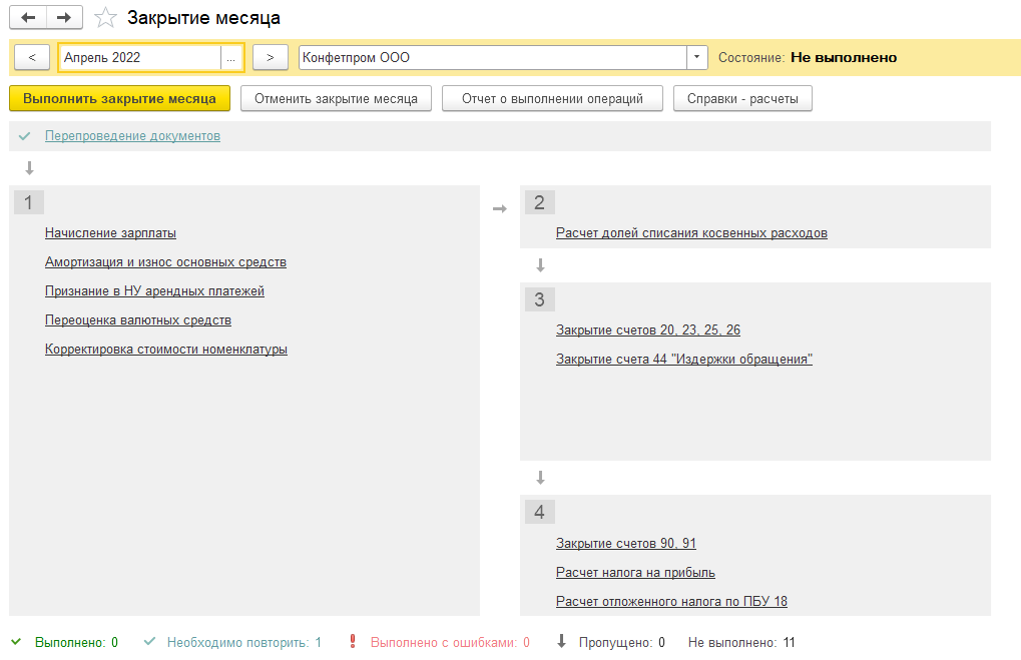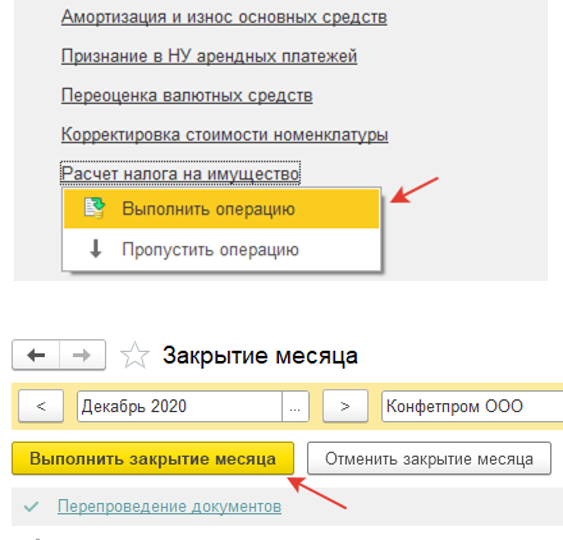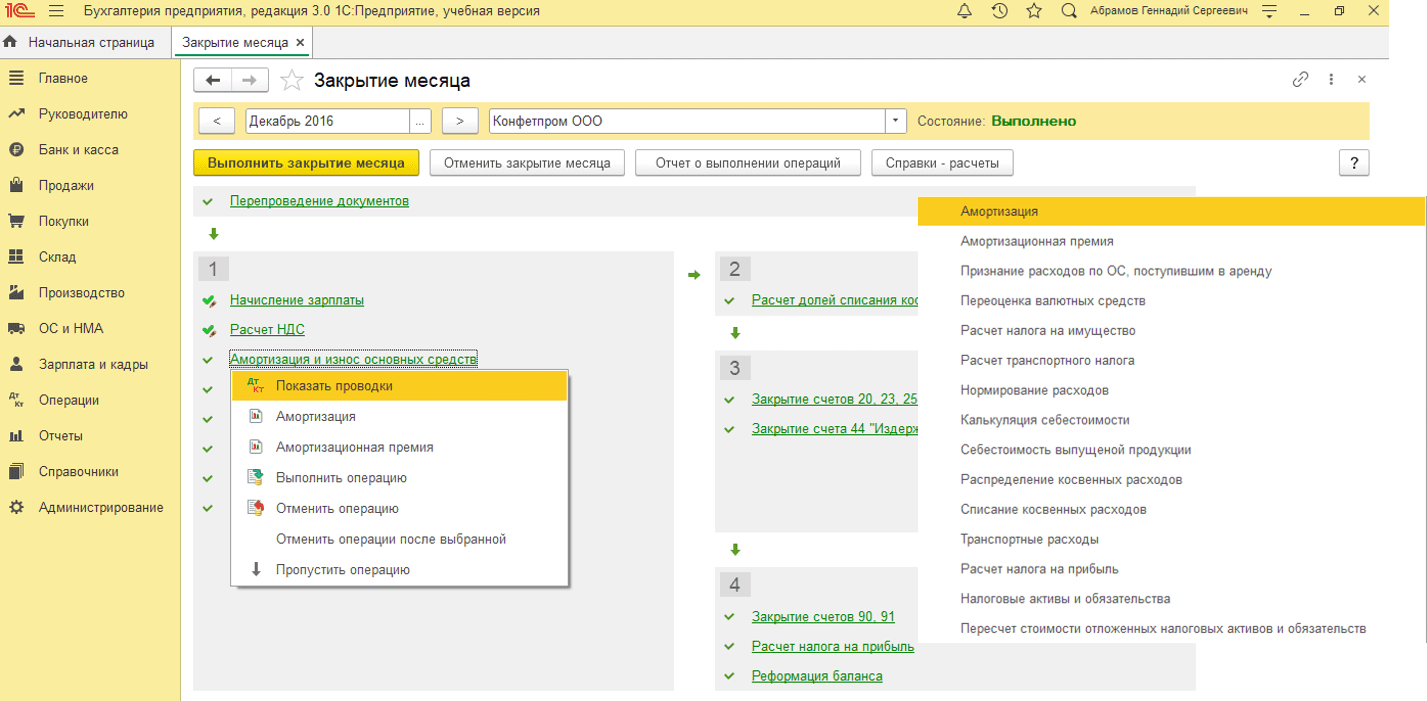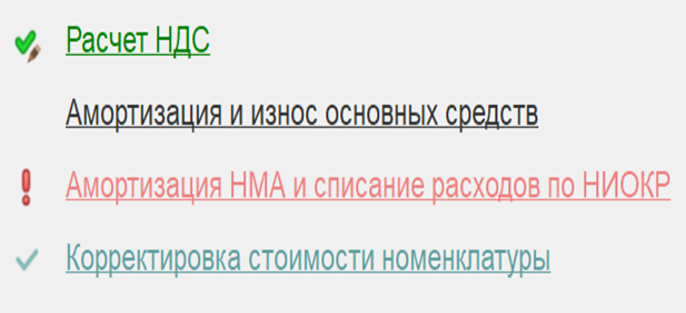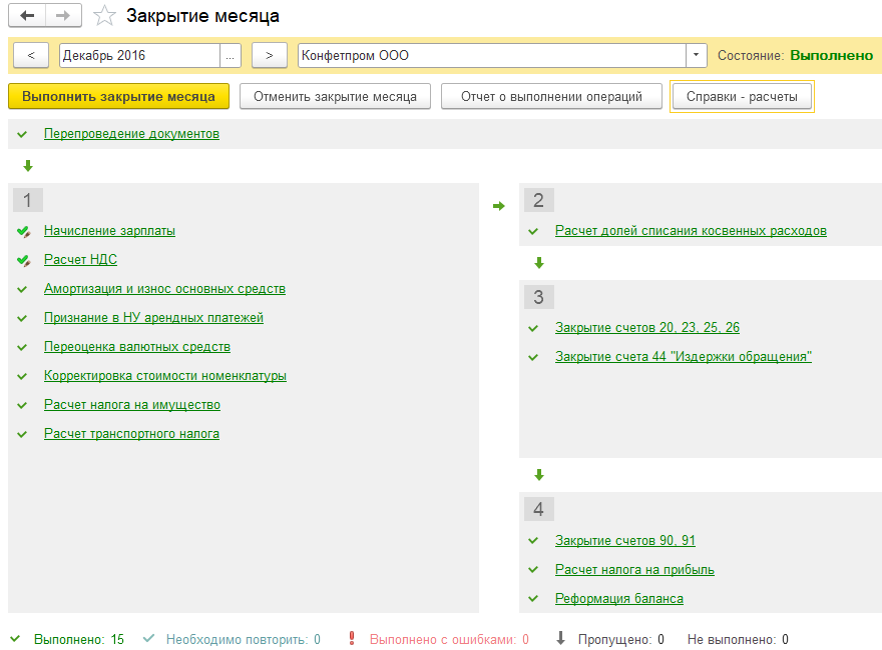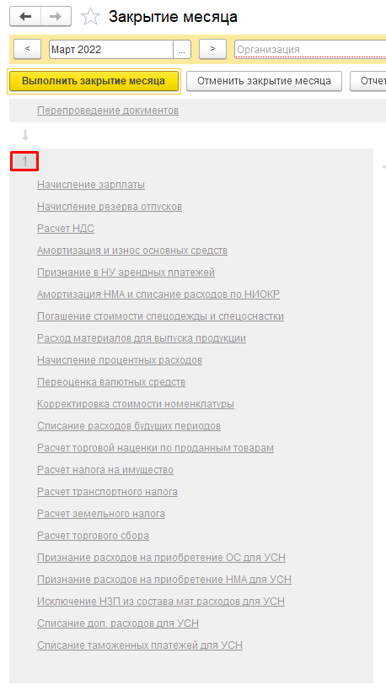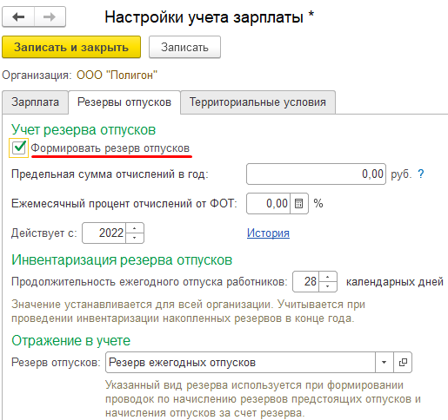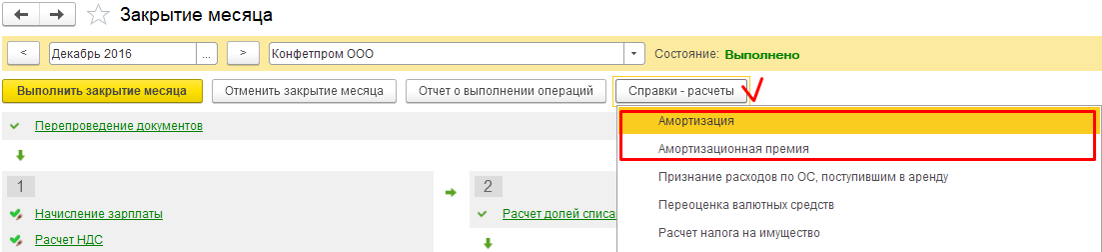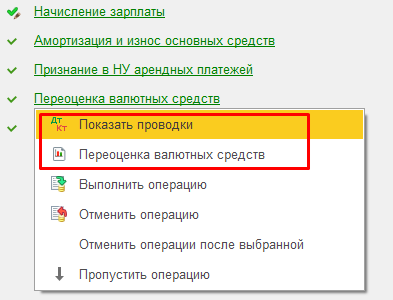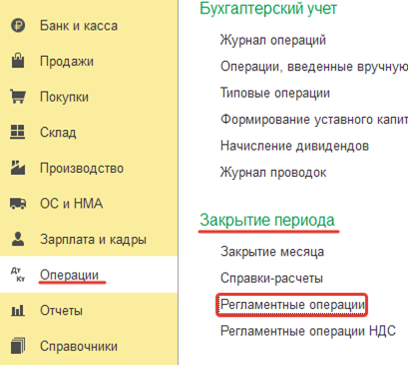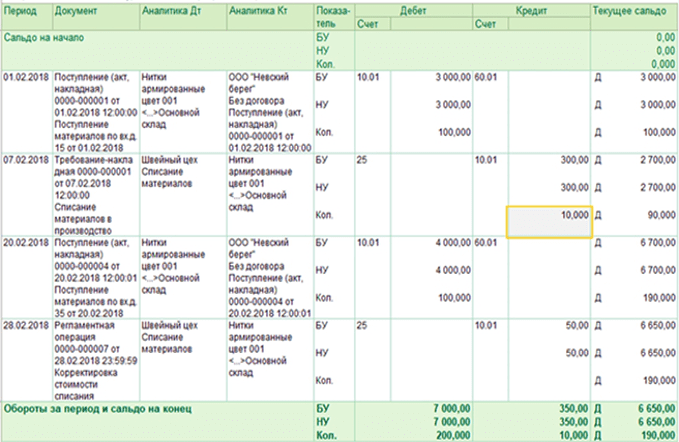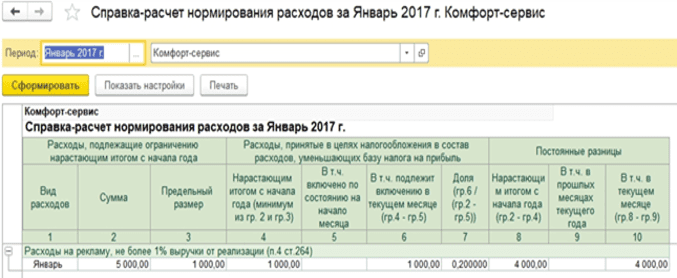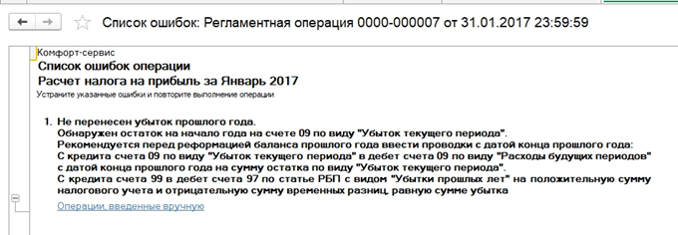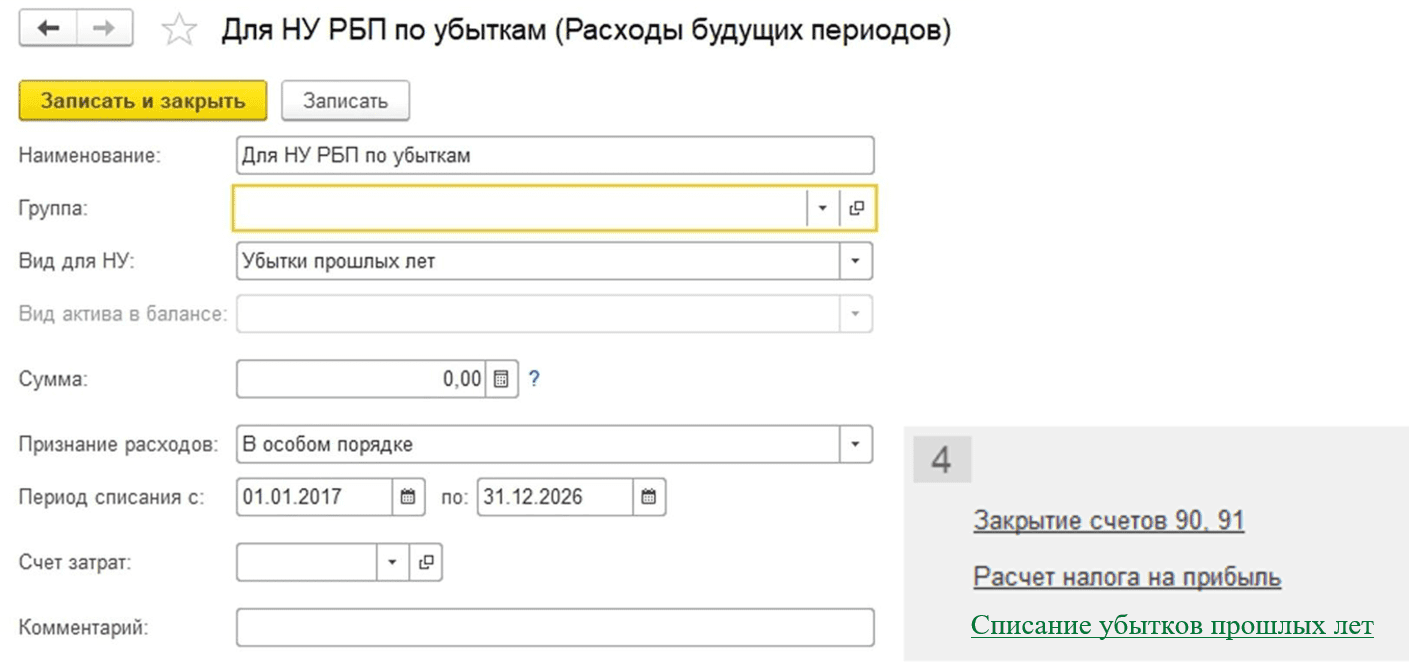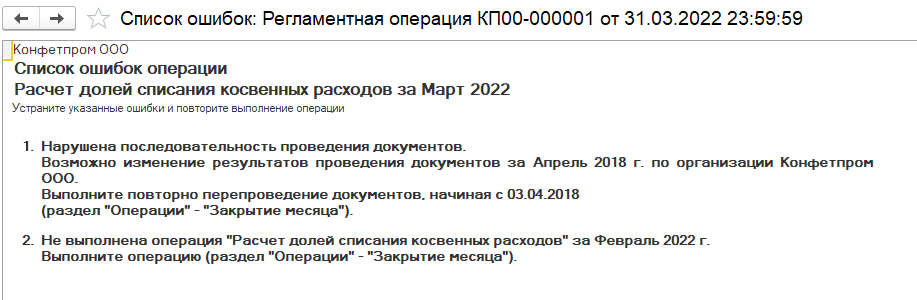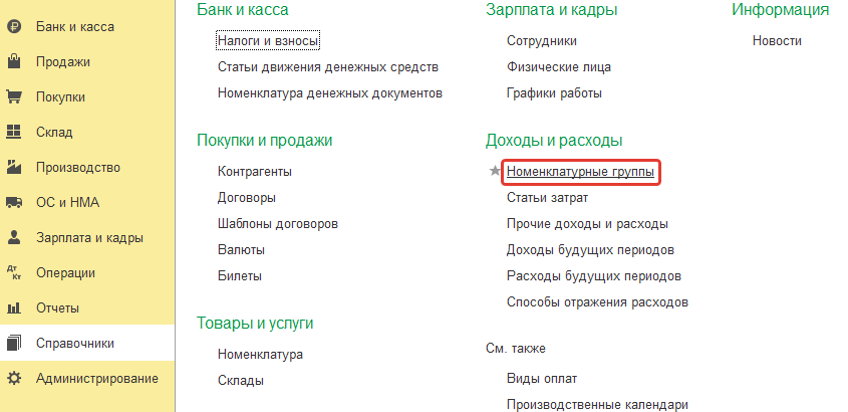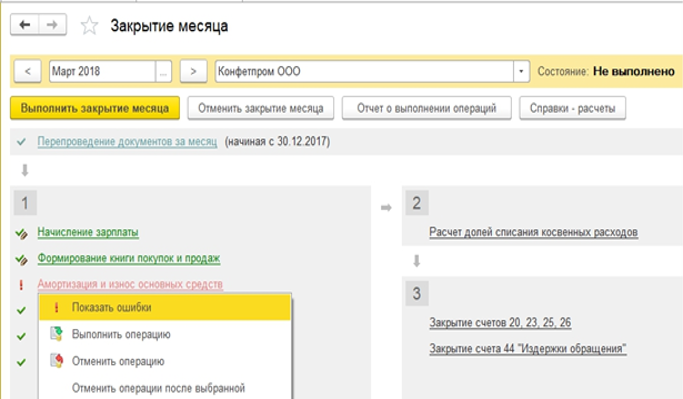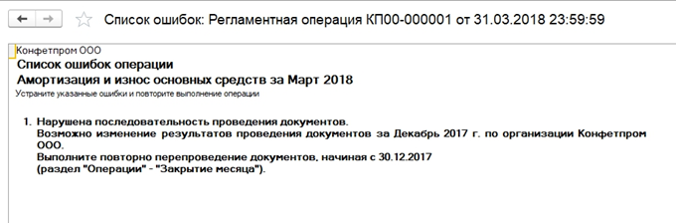Большинство проводок по приходу или расходу делаются при внесении в 1С соответствующих первичных документов. Но бывают операции, которые надо делать с определенной регулярностью, например, раз в месяц или квартал, при этом можно задать четкий алгоритм такого расчета. В этом случае нам поможет обработка Закрытие месяца, которая автоматически произведет необходимые вычисления. В данной статье на примере конфигурации 1С Бухгалтерия предприятия 8.3 будет приведена пошаговая инструкция по закрытию месяца*.
Следует отметить, что многие параметры того, как именно будет происходить закрытие месяца, задаются в настройках Учетной политики. Мы не будем рассматривать все особенности ее настройки, рекомендуем только обратить внимание на правильность ее заполнения для получения корректных результатов.
*Так как в статье будут показаны разные ситуации, рисунки не будут связаны между собой одним периодом и наименованием организации.
Операция Закрытие месяца в БП 8.3
Операция «Закрытие месяца» находится по «адресу»: Операции – блок Закрытие периода – Закрытие месяца.
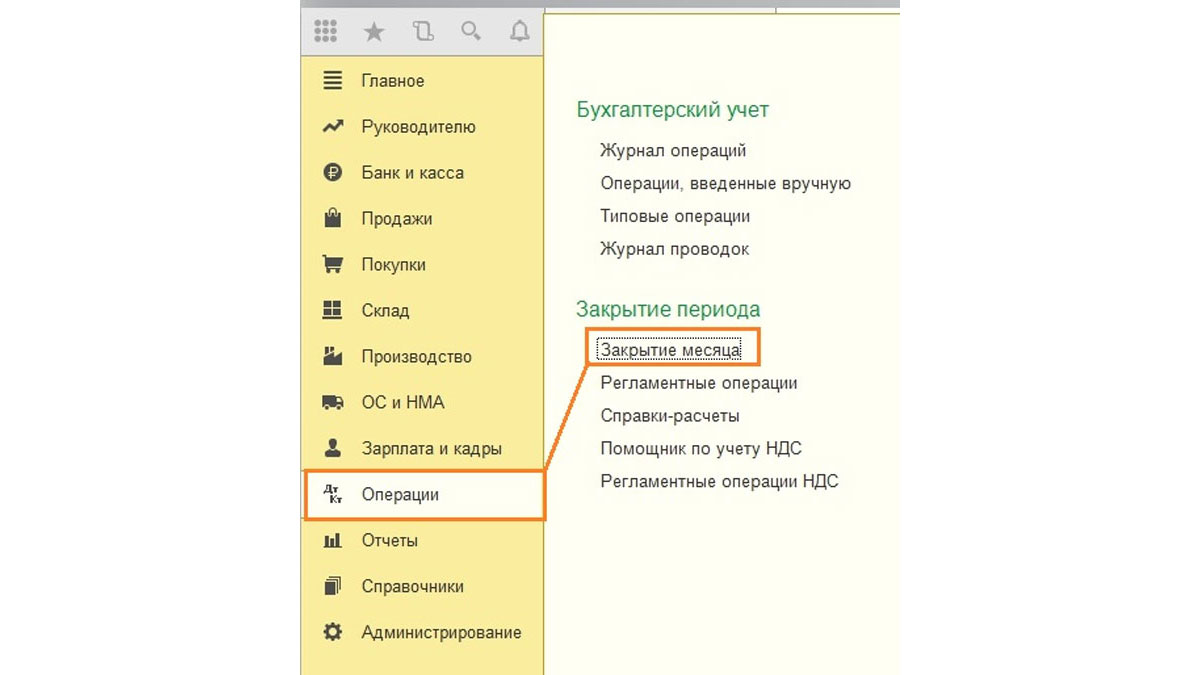
Если не задана организация или учетная политика, то можно увидеть все доступные пункты, которые могут быть при закрытии месяца. Сразу отметим, что в одной организации такая сборка быть не может, т.к. выбор вариантов зависит от системы налогообложения, настроек учетной политики и предварительно введенных первичных документов.
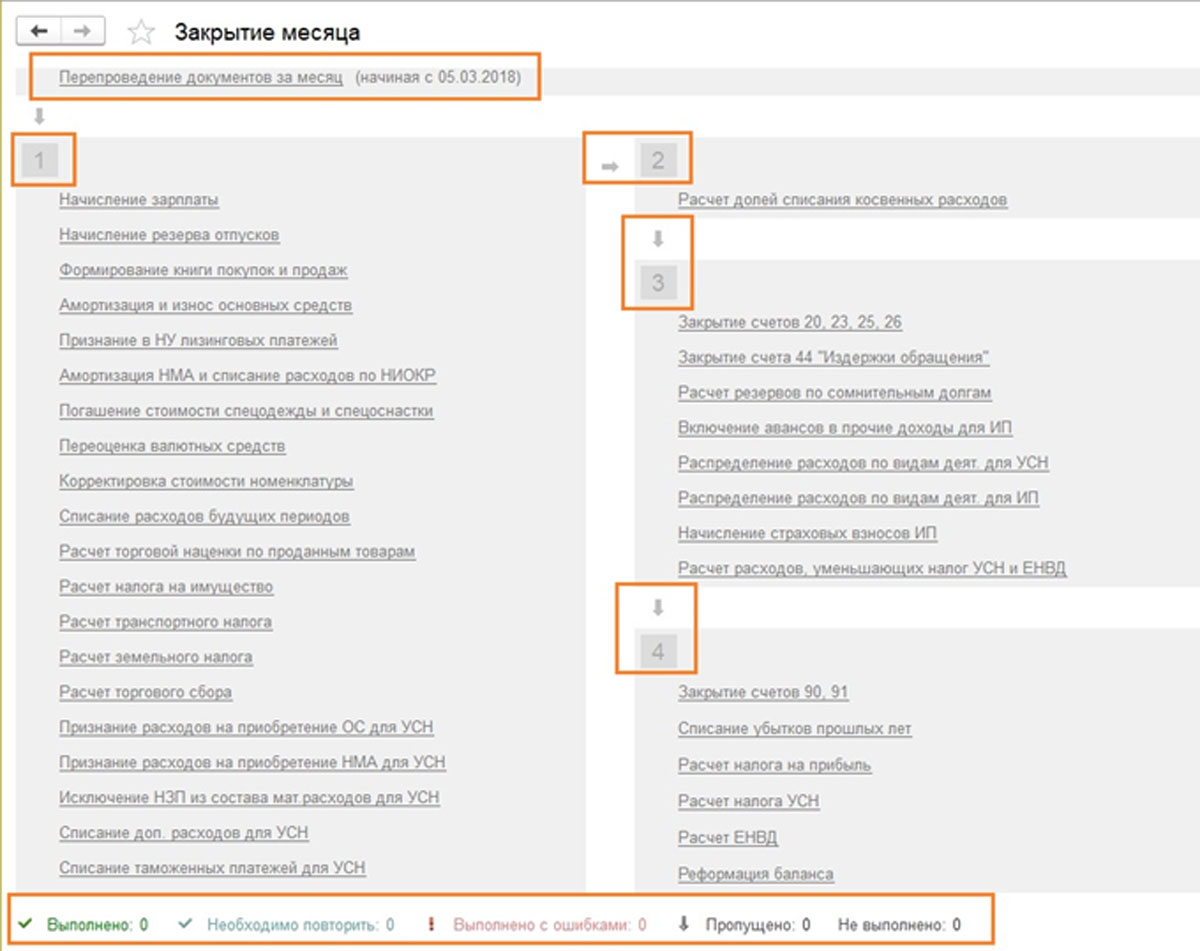
Как видим, обработка по закрытию месяца в 1С БП 8.3 содержит четыре блока, которые необходимо «пройти» последовательно.
Здесь же можно предварительно отследить динамику проведения документов во времени: если задним числом перепровели какой-либо документ, перед тем, как провести закрытие месяца, программа предложит сделать перепроведение всех последующих.
На нижней панели видно подсказку по статусу выполненных операций, из которых проведенная без ошибок будет окрашена зеленым, ошибочная красным и т.д.
Сделать закрытие месяца в 1С 8.3 Бухгалтерия необходимо последней операцией за месяц. Но в списке допустимых операций можно увидеть Расчет зарплаты и регламентные документы по НДС, только обычно зарплата к закрытию месяца уже посчитана и сведена, поэтому трогать ее перепроведением не хочется. С формированием книги покупок и продаж то же самое. Что же делать?
В 1С предусмотрели такой поворот событий. И если Начисление зарплаты и Формирование книг покупок и продаж за месяц уже были произведены, то пересчитываться и перепроводиться они не будут. Возле этих операций рядом с галочкой о проведении появится символ-карандаш, означающий, что операция могла правиться вручную.
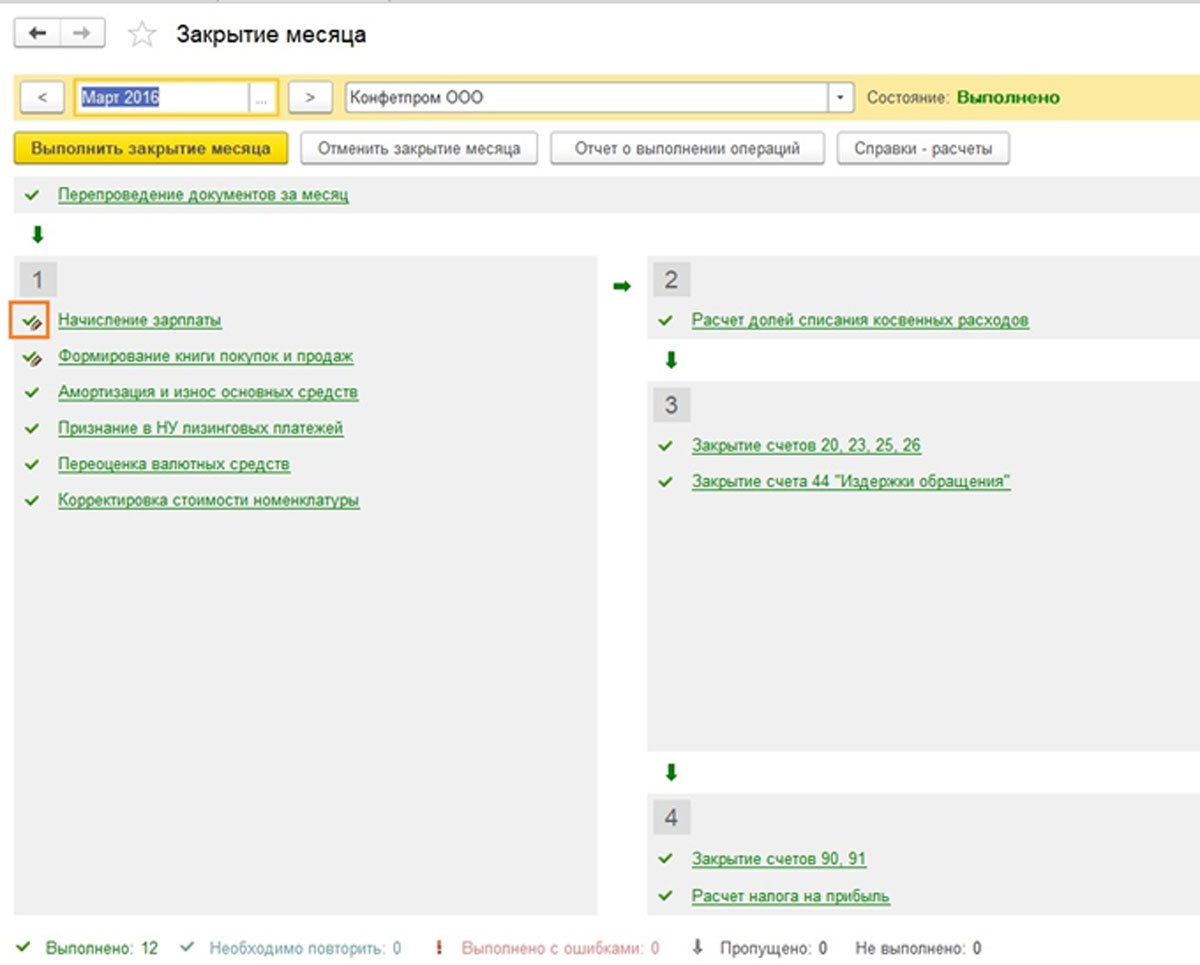
Если начисление зарплаты не проводилось, но оклады сотрудникам установлены, при проведении месяца зарплата и взносы начислятся автоматически на основании окладов. Бывают ситуации, когда действительно не надо начислять зарплату за период. Тогда или откройте сформированную зарплату и обнулите суммы, или предварительно создайте пустой документ по начислению зарплаты.
Также следует отметить, что доступные пункты при закрытии месяца зависят от многих факторов. Например, регламентные документы по НДС появляются в конце каждого квартала, а реформация баланса в декабре. Если у предприятия нет основных средств или не надо списывать стоимость спецодежды, то такие операции и не будут в списке доступных. Как только ситуация изменится, увеличится и количество пунктов в обработке при закрытии месяца.
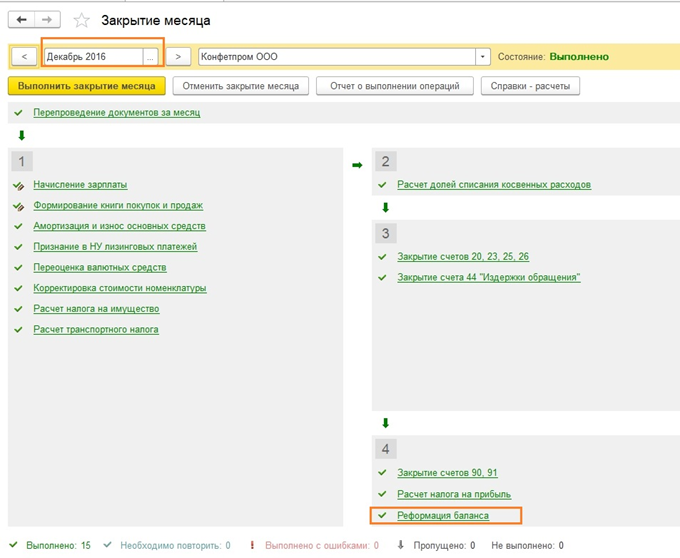
Если надо отменить закрытие месяца, для этого существует специальная кнопка. При этом операции, отмеченные как скорректированные вручную, останутся проведенными.
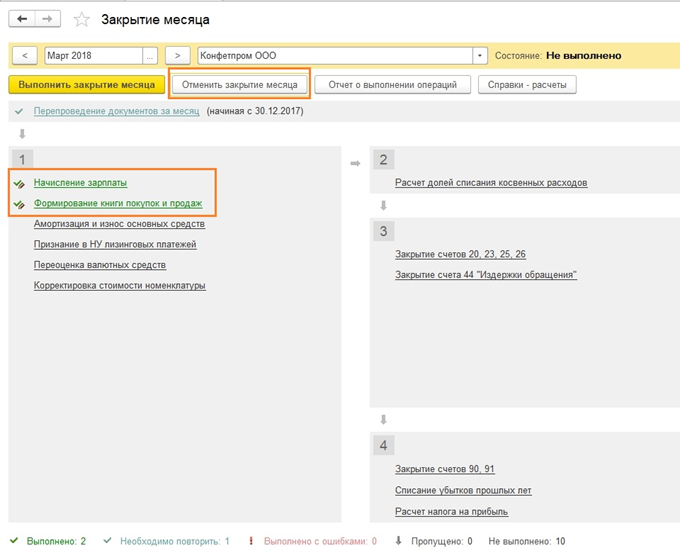
Посмотрим на ситуацию, когда, несмотря на предупреждение о необходимости перепровести документы, просто отменили закрытие месяца и решили выполнить его снова. Появился ошибочный пункт по амортизации. По щелчку мыши можно вызвать контекстное меню и посмотреть ошибки.
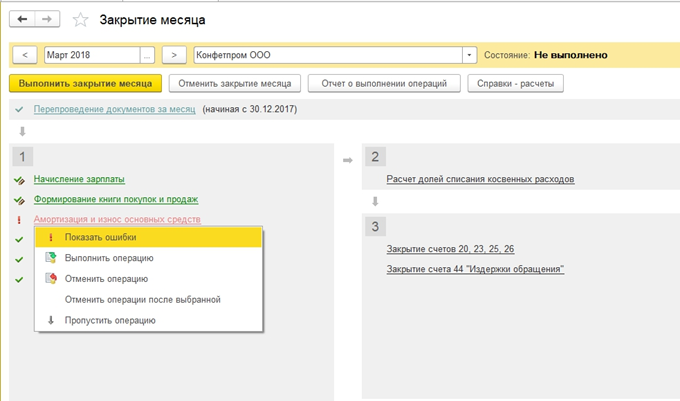
В данном случае предлагают перепровести документы. Обратите также внимание, что операция по закрытию месяца выполняется в последний день периода, с указанием времени – 23:59:59.

Отметим, что в пределах первого блока операции провелись независимо друг от друга, но поскольку одна из них ошибочная, дальше закрытие месяца формироваться не стало.
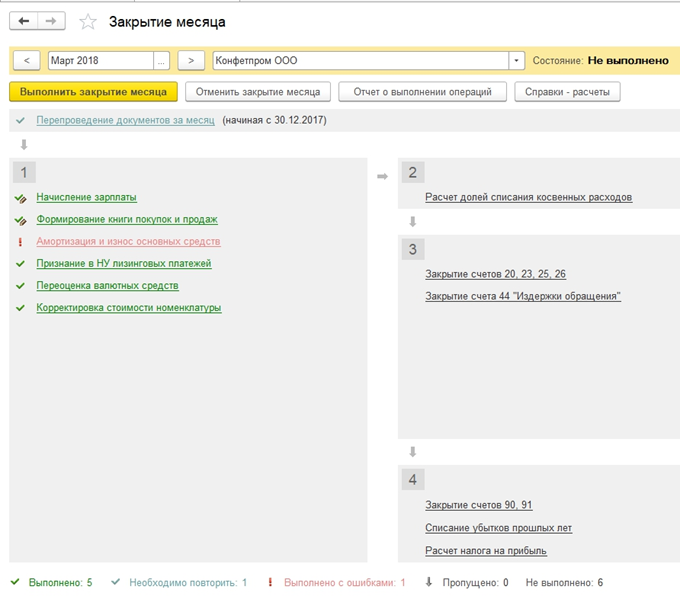
Если решим перепровести прошлые периоды, то корректно проведенные операции изменят свой статус с Выполнено на Необходимо повторить.
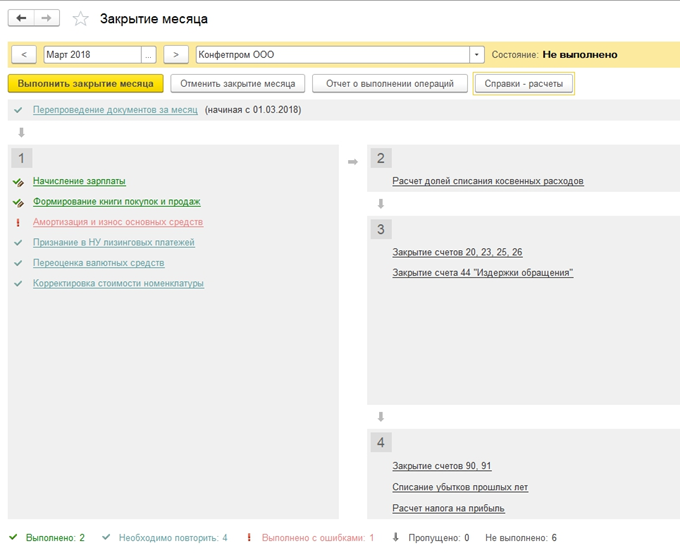
Закроем месяц повторно.
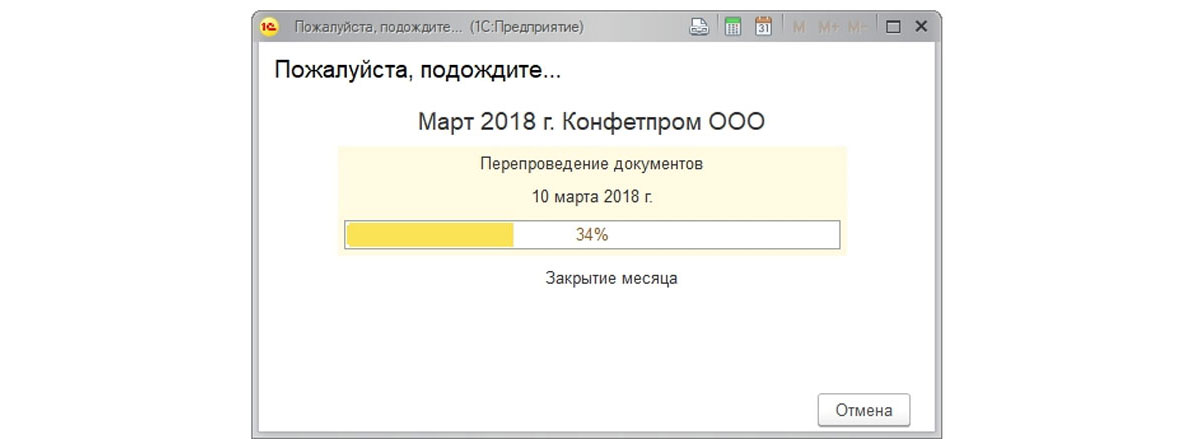
Теперь ошибок нет, а при вызове меню по каждому пункту можно посмотреть проводки или расшифровки расчетов.
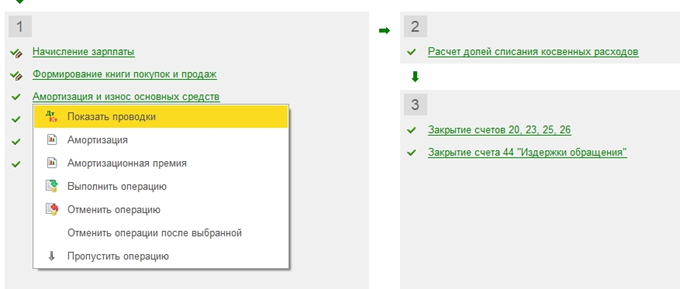
Видим итоговые проводки, например, по амортизации за месяц.
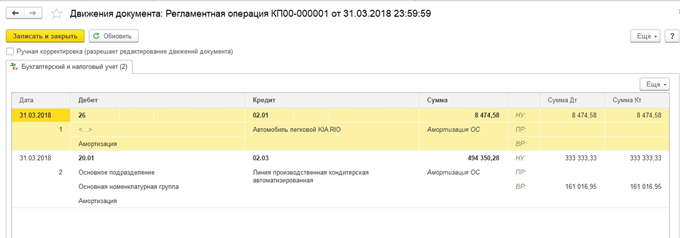
И более подробную справку-расчет.
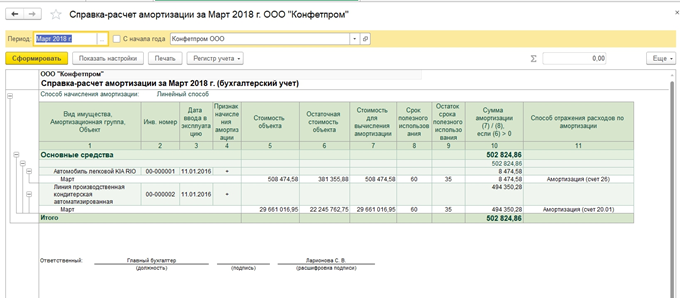
Все сформированные справки-расчеты можно посмотреть по нажатию соответствующей кнопки. Есть еще кнопка Отчет о выполнении операции, она не покажет ничего нового, подробных расчетов по ней нет, только статусы операций, которые и так хорошо видны.
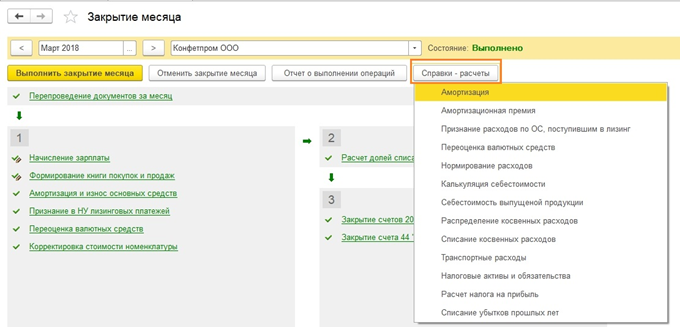
Рассмотрим отдельные виды расчетов при закрытии месяца. Проводки по начислению амортизации мы видели, они рассчитываются в зависимости от остаточной стоимости и срока полезной эксплуатации, которые были указаны по каждому основному средству.
Блок 1
Тут есть пункт Корректировка стоимости номенклатуры. Перед расчетом себестоимости сначала должна правильно рассчитаться стоимость номенклатуры. Это приобретает особенную актуальность, если материалы списываются в производство по средним ценам, а в течение периода было несколько поступлений по разным ценам. Или дополнительно к стоимости материалов были допрасходы, которые провели не сразу, а материалы уже успели списать. Тогда следует скорректировать их стоимость.
Например, за месяц было два поступления материалов (нитки швейные), количество в обоих случаях совпадает. Цена шт. в одном случае – 30 руб., во втором – 40. Средняя цена должна быть 35, но до второго поступления 10 шт. уже успели списать в производство. Тогда при закрытии месяца стоимость списанных материалов будет увеличена.
Иногда в подобной ситуации возможны сторнирующие проводки.
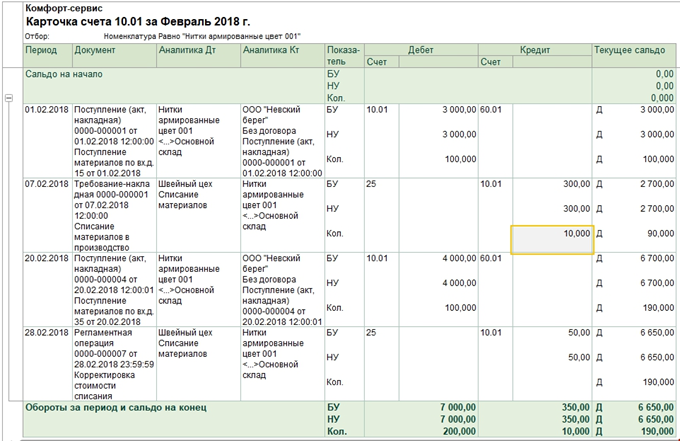
Блок 2
Этот блок связан с расчетом долей списания косвенных расходов. Дело в том, что согласно НК РФ некоторые расходы могут быть учтены не полностью, а в зависимости от некоторой базы. Например, иногда расходы по рекламе или представительские расходы подлежат нормированию и т.п. В 1С все подобные виды расходов считаются косвенными. Отражать их на счете 20 не следует, это может привести к ошибкам в налоговом учете. В нашем случае показан вариант, когда расходы на рекламу составили 5000 руб., а принять можно только тысячу. Справка-расчет покажет эту ситуацию.
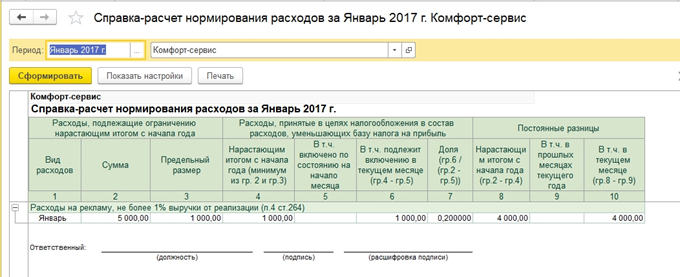
Блок 3
Здесь мы переходим к закрытию затратных счетов. В этот момент происходит расчет себестоимости, корректировка фактической стоимости готовой продукции и корректировка
уровня себестоимости реализации. Пожалуй, это наиболее важный и объемный пункт из всех при закрытии месяца. На формирование проводок в этом случае повлияют настройки учетной политики в БУ, а также список прямых и косвенных расходов для НУ.
Отметим, что и наибольшее количество ошибок обычно возникает при закрытии именно этих счетов. Благодаря подсказкам 1С при закрытии можно найти ошибочный документ и внести исправление. Чаще всего ошибки связаны с некорректным использованием номенклатурных групп. Например, затраты отразили по одной номенклатурной группе, а выпуск продукции или реализацию провели по другой. Или какие-либо затраты должны распределяться, а для автоматического распределения не хватает данных. Например, не указали номенклатурную группу или статью затрат, или нет выручки, а она является базой. После внесения изменений следует повторно выполнить закрытие месяца.
Итоговым результатом закрытия месяца станет расчет налога на прибыль. После проведения закрытия месяца в БУ должны закрыться счета 25 и 26. 20-й может остаться на сумму незавершенного производства. Если незавершенки нет, 20-й счет тоже должен быть закрыт. По счетам 90 и 91 итогового сальдо на верхнем уровне не должно быть, а вот развернутое сальдо по субсчетам отражается в течение года.
В налоговом учете по счету 26 может быть разница на сумму косвенных расходов, которые рассчитываются во втором блоке закрытия месяца.
При реформации баланса счета 90, 91, 99 закрываются, перенося финансовый результат на счет 84. Если сальдо по сч. 84 кредитовое, получена прибыль, если дебетовое – убыток.
Когда по итогам года получается убыток, перед реформацией баланса придется вручную ввести дополнительную операцию. Например, по итогам года получен убыток 200 000 руб. Поскольку в НУ эта сумма может быть списана в дальнейшем при получении прибыли, возникает ОНА и необходимость где-то учитывать эти суммы для НУ. В бухучете на счете 09 отразится 20% от суммы убытка с аналитикой «Убыток текущего периода», а 80% суммы (160 000) увидим в ДТ 84 как убыток. При этом в следующем году на сч. 09 сумма должны быть обозначена как «Расходы будущих периодов». Если не ввести дополнительных ручных проводок в декабре, то при закрытии января следующего года получим ошибку.
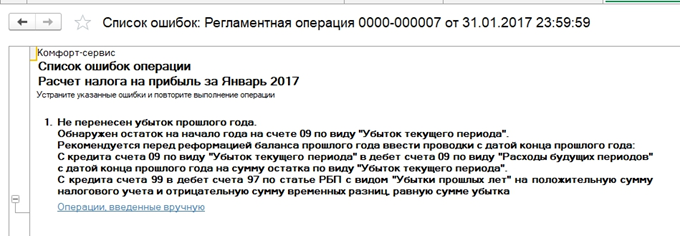
Для исправления ситуации отменяют реформацию баланса.
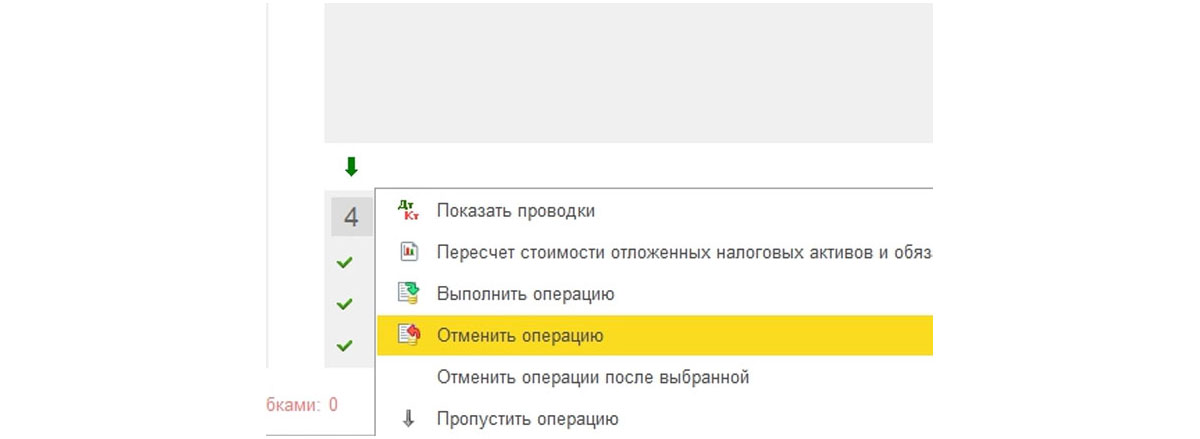
Только эту операцию, весь месяц по остальным пунктам остается закрытым.
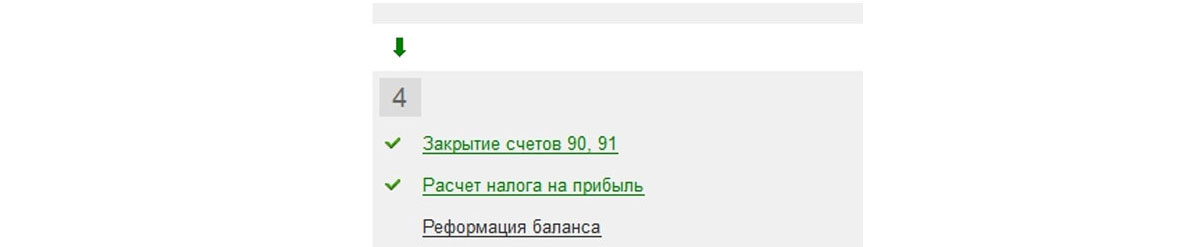
Создают ручную операцию. Согласно подсказке от 1С, в БУ по счету 09 переносим аналитику с Убыток текущего периода на Расходы будущих периодов (аналитика выбирается из справочников).
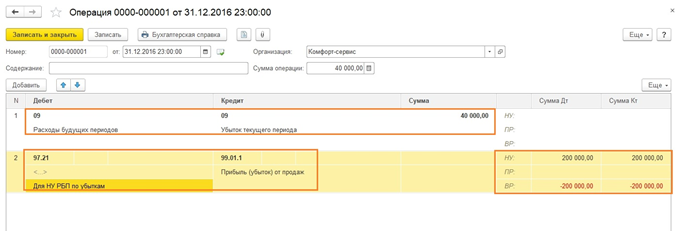
По счету 97 в НУ (БУ не меняем) записываем сумму убытка. В разных источниках упоминают разные субсчета счета 97 для этой операции, в нашем случае наиболее подходящий – 97.21. Одним из типов субконто по сч.97 могут быть подразделения, в данной операции их указывать не следует.
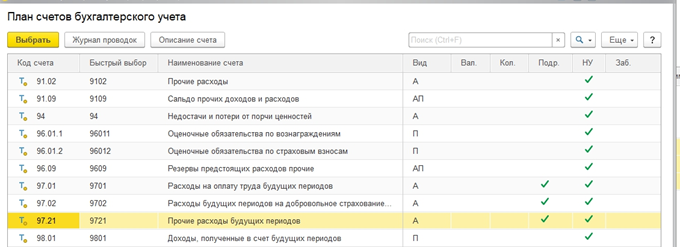
Создаем новый вид расходов, наименование произвольное, Вид для НУ из справочника – Убытки прошлых лет. Признание расходов – в особом порядке. Задаем период списания, в нашем случае – 10 лет, начиная со следующего года. Можно в качестве подсказки указать сумму и комментарий.
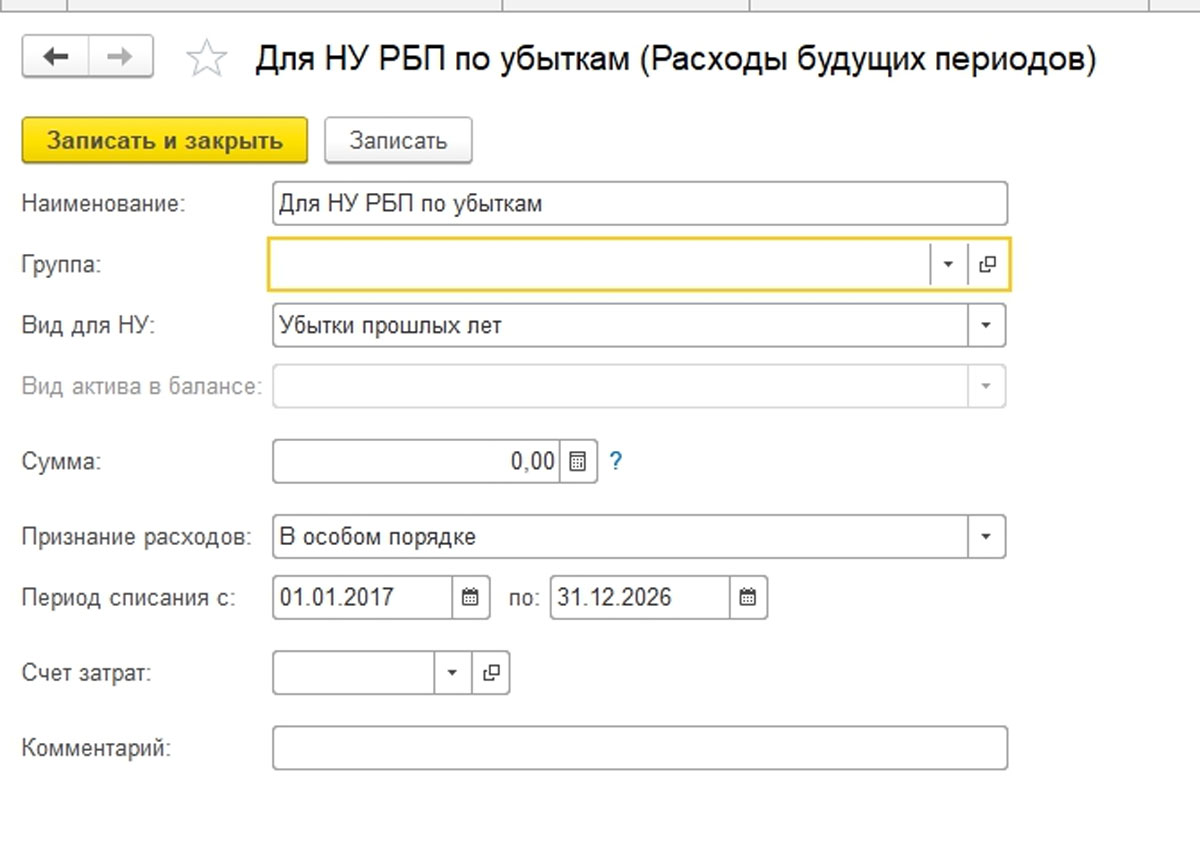
Как уже отмечалось выше, по сч.97 в БУ сумм не ставим, в НУ указываем сумму убытка. Для соответствия правилу БУ = НУ + разницы, по типу ВР ставим сумму убытка с минусом.
После этого проводим реформацию баланса.
В январе следующего года ошибок по расчету налога не будет, а в Блоке 4 закрытия месяца появится пункт о списании убытков прошлых лет. В случае получения прибыли они начнут списываться.

Мы рассмотрели основные моменты при использовании обработки Закрытие месяца в 1С бухгалтерии 8.3. Следует отметить, что на нашем информационном ресурсе можно найти более подробные статьи по вопросам учета тех операций, которые участвуют в закрытии месяца, например учет ОС или спецодежды, расчет налога на имущество или прибыль, расчет себестоимости и т.д.
Закрытие месяца в 1С 8.3 Бухгалтерия — один из самых сложных и важных механизмов программы. В данной статье мы рассмотрим пошагово как закрыть период в 1С 8.3:
- как подготовить базу к закрытию месяца;
- как осуществляется процедура закрытия месяца в 1С;
- последовательность регламентных операций по закрытию месяца 1С 8.3;
- как провести закрытие года в 1С;
- что нужно сделать, чтобы после закрытия месяца не пришлось его заново перезакрывать.
Подробнее смотрите в онлайн-курсе: «Бухгалтерский и налоговый учет в 1С:Бухгалтерия 8 ред. 3 от А до Я»
Содержание
- Как подготовить базу 1С к закрытию месяца
- Закрытие периода в 1С 8.3 Бухгалтерия пошагово
- Регламентные операции по закрытию месяца 1С 8.3
- Начисление зарплаты
- Начисление резерва отпусков
- Формирование книги покупок и продаж
- Амортизация и износ основных средств
- Признание в НУ лизинговых платежей
- Амортизация НМА и списание расходов НИОКР
- Погашение стоимости спецодежды и спецоснастки
- Переоценка валютных средств
- Корректировка стоимости номенклатуры
- Списание расходов будущих периодов
- Расчет торговой наценки по проданным товарам
- Расчет налога на имущество
- Расчет транспортного налога
- Расчет земельного налога
- Расчет торгового сбора
- Расчет долей списания косвенных расходов
- Закрытие счетов 20, 23, 25,26
- Закрытие счета 44 «Издержки обращения»
- Расчет резервов по сомнительным долгам
- Закрытие счетов 90, 91
- Списание убытков прошлых лет
- Расчет налога на прибыль
- Закрытие года в 1С — Реформация баланса
- Закрытие месяца в 1С 8.3 Бухгалтерия пошагово при УСН
- Признание расходов на приобретение ОС для УСН
- Признание расходов на приобретение НМА для УСН
- Списание доп. расходов для УСН
- Списание таможенных платежей для УСН
- Расчет налога УСН
Перед закрытием месяца в 1С 8.3 необходимо:
- начислить заработную плату;
- проверить, все ли документы введены, особенно обратить внимание на те из них, которые оформляются документом Операция введенная вручную, например:
- начисление процентов;
- пени по договорам.
- осуществить поиск и удаление дублей, а также удалить все помеченные объекты;
- перепровести все документы за период;
- проверить оборотно-сальдовую ведомость на наличие отрицательных остатков;
- проверить все взаиморасчеты с помощью отчета Анализ субконто по Контрагентам, Договорам и Документам расчетов;
- закрыть период для редактирования для всех сотрудников, которые не участвуют в закрытии месяца.
При квартальном закрытии периода (Март, Июнь, Сентябрь, Декабрь) дополнительно к основной подготовке:
- проверить настройки по налогам (раздел Главное — Настройки — Налоги и отчеты);
- создать регламентные операции по НДС, для этого можно воспользоваться Помощником по учету НДС (раздел Операции — Закрытие периода — Помощник по учету НДС).
Закрытие периода в 1С 8.3 Бухгалтерия пошагово
Как закрыть месяц в 1С? Закрытие месяца в 1С 8.3, в т.ч. и квартальных месяцев, осуществляется в разделе Операции — Закрытие периода — Закрытие месяца.
В процедуре Закрытие месяца укажите период, который закрывается, и организацию, по которой закрывается месяц.
Перед закрытием месяца в 1С необходимо проверить, чтобы все операции были оформлены последовательно. Об этом говорит ссылка Перепроведение документов.
Если она серо-голубая, то необходимо восстановить последовательность операций.
Если она зеленая, то последовательность восстановлена, можно закрывать месяц.
Закрытие месяца в 1С 8.3 можно выполнять поэтапно, закрывая каждую операцию, по кнопке Выполнить операцию, щелкнув по выполняемой операции.
Или автоматически закрыть сразу весь месяц по кнопке Выполнить закрытие месяца.
БухЭксперт8 советует закрытие месяца в 1С 8.3 разделить на несколько этапов:
- закрыть первые (1-3) блоки;
- проверить данные по оборотно-сальдовой ведомости (раздел Отчеты — Стандартные отчеты — Оборотно-сальдовая ведомость);
- закрыть 4-й блок;
- провести анализ учета (раздел Отчеты — Анализ учета):
- Экспресс-проверку;
- Анализ учета по налогу на прибыль;
- Анализ учета по НДС;
- закрыть период от редактирования для пользователя, который осуществляет закрытие месяца.
Рассмотрим расцветку регламентных операций по закрытию месяца 1С 8.3 на картинке:
При нажатии на выполненную регламентную операцию по закрытию месяца в 1С можно:
- посмотреть сформированные проводки;
- проанализировать выполнение операции с помощью справок-расчета и т.д.
Статистика по выполнению регламентных операций отражается в подвале процедуры Закрытие месяца или по кнопке Отчет о выполнении операций.
По кнопке Справки-расчеты можно сформировать и распечатать необходимые бухгалтерские справки по закрытию месяца.
Если в 1С 8.3 месяц закрыт без ошибок, то в шапке процедуры Закрытие месяца будет выведено Состояние — Выполнено.
После полного закрытия периода в 1С 8.3 проведите анализ учета и еще раз проверьте Оборотно-сальдовую ведомость.
Регламентные операции по закрытию месяца 1С 8.3
Весь спектр регламентных операций при закрытии месяца в 1С 8.3 велик, но для каждой организации он свой и зависит от настроек программы и введенных хозяйственных операций. Если какой-то регламентной операции нет в списке закрытия месяца, то нужно проверять настройки или необходимость этой операции в конкретном периоде.
Рассмотрим основные регламентные операции по закрытию месяца 1С 8.3.
Начисление зарплаты
Начисление заработной платы в 1С рекомендуется выполнять из раздела Зарплата и кадры — Зарплата — Все начисления. Здесь необходимо проверить, только, то, что она начислена.
Данная операция контролирует только наличие проведенного документа Начисление зарплаты (даже если он пустой). Другие начисления (отпуск, больничный и т.д.) она не отслеживает.
- Начисление заработной платы
- Начисление отпускных
- Отпуск без сохранения заработной платы
- Пособие по больничному листу
- Компенсация за неиспользованный отпуск
- Расчет заработка за время командировки по среднедневному
- Расчеты по договору ГПХ
Начисление резерва отпусков
Эта операция отражается в процедуре Закрытие месяца, только если в настройках зарплаты установлен флажок Формировать резерв отпусков.
Она контролирует наличие проведенного документа Начисление оценочных обязательств по отпускам (даже если он пустой).
Начисление резерва отпусков рекомендуется выполнять из раздела Зарплата и кадры — Зарплата — Начисления оценочных обязательств по отпускам. Здесь необходимо проверить только, то, что резерв начислен.
Формирование книги покупок и продаж
Это квартальная операция, которая контролирует наличие документов Формирование записей книги покупок и Формирование записей книги продаж.
Амортизация и износ основных средств
Начисление амортизации по основным средствам в 1С 8.3 формируется ежемесячно, если в организации есть основные средства, по которым должна начисляться амортизация. За исключением ОС, которые выбывают в текущем месяце амортизация по ним начисляется в документе выбытия.
Также в этой операции осуществляется отражение в затратах амортизационной премии. Изучить подробнее Ежемесячное начисление амортизации
- Рег. операция Амортизация и износ ОС
- Рег. операция Амортизация и износ ОС при УСН
Признание в НУ лизинговых платежей
Данная операция появляется, только если в организации отражается на балансе полученное лизинговое имущество.
Изучить подробнее Как отражается в 1С лизинговое имущество у лизингополучателя в БУ и НУ?
Амортизация НМА и списание расходов НИОКР
Начисление амортизации по НМА и НИОКР формируется ежемесячно, если в организации они присутствуют.
Изучить подробнее Приобретение и принятие к учету нематериального актива (исключительное право)
- Рег. операция Амортизация НМА и списание расходов по НИОКР
Погашение стоимости спецодежды и спецоснастки
Данная операция отражается, если в эксплуатации есть спецодежда (спецоснастка), стоимость которой полностью не погашена.
Изучить подробнее Передача в эксплуатацию спецодежды
Переоценка валютных средств
Переоценка осуществляется, если на конец месяца есть:
- остатки на валютных счетах;
- непогашенные расчеты с контрагентами в валюте или у.е.
Изучить подробнее Переоценка валютных остатков и расчетов с контрагентом
Рег. операция Переоценка валютных средств
Корректировка стоимости номенклатуры
Данная операция осуществляется, если есть необходимость скорректировать стоимость реализованной готовой продукции, списанных материалов и т.д.
- Корректировка себестоимости списанных материалов до средневзвешенной себестоимости
- Корректировка себестоимости реализованной продукции, выпущенной в течение месяца
Списание расходов будущих периодов
В данной операции оформляется не только списание расходов будущих периодов, но и равномерный учет затрат по страхованию. Операция отражается, если есть остатки по счетам:
- 97 «Расходы будущих периодов»;
- 76.01.2 «Платежи (взносы) по добровольному страхованию на случай смерти и причинения вреда здоровью»;
- 76.01.9 «Платежи (взносы) по прочим видам страхования».
- Рег. операция Списание расходов будущих периодов
- Какие затраты могут учитываться в составе расходов будущих периодов?
- Учет страховой премии ОСАГО
- Учет страховой премии КАСКО
- Учет прав на программные продукты
Расчет торговой наценки по проданным товарам
Данная операция отражается, если в розничной торговле продажа осуществляется по продажным ценам. При выполнении операции в 1С списывается торговая наценка, учтенная в себестоимости реализованного товара. Списание осуществляется в разрезе каждого наименования проданного товара.
Расчет налога на имущество
Расчет налога осуществляется поквартально и только, если настройками предусмотрен расчет авансовых платежей.
Расчет транспортного налога
Расчет налога осуществляется поквартально и только, если настройками предусмотрен расчет авансовых платежей.
Изучить подробнее Начисление транспортного налога
Расчет земельного налога
Расчет налога осуществляется поквартально и только, если настройками предусмотрен расчет авансовых платежей.
Расчет торгового сбора
Начисление торгового сбора осуществляется ежеквартально, если зарегистрирована торговая точка по которой применяется торговый сбор.
Изучить подробнее Торговый сбор
Расчет долей списания косвенных расходов
В рамках данной операции осуществляется определение доли затрат, которые будут признаны в текущем месяце в составе косвенных или прямых расходов:
- при нормировании расходов (на рекламу, транспортные расходы, резервы по сомнительным долгам и т.д.);
- при ведении вспомогательного производства;
- распределение затрат, относящихся к разным видам деятельности.
Проводки по БУ и НУ данная операция не формирует, происходят только записи в регистры.
Закрытие счетов 20, 23, 25,26
При выполнении данной операции признаются прямые и косвенные (управленческие) затраты.
Счет 26 закрывается в БУ в зависимости от настройки учетной политики Общехозяйственные затраты включаются:
- В себестоимость продаж (директ-костинг) — в Дт 90.08;
- В себестоимость продукции — в Дт 20.
Изучить подробнее Как правильно определиться с методом учета в торговле малого предприятия? Подводные камни метода директ-костинг?
Прямые затраты списываются в Дт счета 90.02, косвенные затраты — в Дт 90.08.
Остатков по счетам 25, 26 не должно быть на конец месяца. Остаток по счету 20 и 23 допускается, но на НЗП должен быть оформлен документ Инвентаризация незавершенного производства.
- Рег. операция Закрытие счетов 20, 23, 25, 26
Изучить подробнее закрытие счетов 20, 23, 25, 26 на примерах:
- Доведение стоимости выпуска продукции до фактической себестоимости
- Формирование фактической себестоимости выпущенной продукции
- Списание в расходы фактической себестоимости оказанных услуг
- Признание затрат на амортизацию и амортизационную премию в составе управленческих (косвенных) расходов
Закрытие счета 44 «Издержки обращения»
При выполнении данной операции в 1С 8.3 признаются расходы на продажу.
Затраты по счету 44 закрываются на счет 90.07 «Расходы на продажу». Остаток по счету 44 допускается в размере нормируемых затрат, остальные затраты должны списываться в полном объеме.
- Рег. операция Закрытие счета 44 «Издержки обращения»
Изучить подробнее закрытие 44 счета на примерах:
- Признание затрат на амортизацию в составе коммерческих (косвенных) расходов
- Признание транспортных затрат в составе расходов на продажу в конце месяца
- Признание транспортных затрат в полном объеме в составе расходов на продажу в конце месяца
- Признание нормируемых затрат на рекламу в составе расходов на продажу в конце месяца
Расчет резервов по сомнительным долгам
В рамках данной операции осуществляется начисление резервов по сомнительным долгам в БУ с учетом ограничения установленного операцией Расчет долей списания косвенных расходов.
Для отражения данной операции в процедуре Закрытие месяца в настройках учетной политики по БУ должен быть установлен флажок Формируются резервы по сомнительным долгам.
- Рег. операция Расчет резервов по сомнительным долгам
Закрытие счетов 90, 91
Ежемесячно при закрытии периода в 1С 8.3 формируется финансовый результат: счета 90.09 и 91.09 закрываются на счет 99.01.
Если есть отклонения по налогам в связи с округлением, то такие отклонения также корректируются за счет счета 99.09 «Прочие прибыли и убытки».
Списание убытков прошлых лет
Данная операция в 1С 8.3 используется, если в прошлых годах образовались убытки.
Изучить подробнее как в 1С 8.3 списать убытки прошлых лет в НУ
Расчет налога на прибыль
При выполнении данной операции осуществляется расчет и начисление налога на прибыль по итогам налогового периода.
- Расчет налога на прибыль
- Налог на прибыль: порядок расчета, особенности учета в 1С
Закрытие года в 1С — Реформация баланса
Данная операция осуществляется только по итогам года. В ее рамках осуществляется закрытие года в 1С и реформация баланса.
Изучить подробнее Счета учета финансовых результатов. Реформация баланса
Закрытие года в 1С 8.3 Бухгалтерия пошагово рассмотрено в нашем видео:
Закрытие месяца в 1С 8.3 Бухгалтерия пошагово при УСН
Алгоритм закрытия месяца при УСН в 1С 8.3 не отличается от алгоритма для ОСН. Добавляются только специфические для УСН регламентные операции.
Признание расходов на приобретение ОС для УСН
В рамках данной операции в 1С 8.3 расходы на приобретение ОС отражаются в КУДИР равными долями в зависимости от количества оставшихся кварталов до конца года.
Для целей УСН признаются только оплаченные расходы на приобретение ОС.
- Рег. операция Признание расходов на приобретение ОС для УСН
Признание расходов на приобретение НМА для УСН
В рамках данной операции расходы на приобретение НМА отражаются в КУДИР равными долями в зависимости от количества оставшихся кварталов до конца года.
Для целей УСН признаются только оплаченные расходы на приобретение НМА.
- Рег. операция Признание расходов на приобретение НМА для УСН
Списание доп. расходов для УСН
Данная операция отражается, если в учетной политике по УСН установлено, что для признания дополнительных расходов нужно списание материалов.
Списание таможенных платежей для УСН
Данная операция отражается в 1С, если в учетной политике по УСН установлено, что для признания таможенных платежей товары должны быть списаны. Если флажок Товары списаны не установлен, то таможенные платежи будут признаваться при проведении документа ГТД по импорту.
Расчет налога УСН
При выполнении данной операции в 1С 8.3 будет рассчитан и начислен налог УСН или минимальный налог.
- Учет разницы между минимальным налогом и налогом при УСН
- Перенос убытков прошлых лет на УСН
См. также:
- Как обезопасить себя от случайных корректировок в закрытых периодах
- Как сделать корректировку документов без перезакрытия месяца
- Дата запрета редактирования в 1С Бухгалтерия 8.3: где найти и как ее установить
- Почему не начисляется амортизация в 1С 8.3 при закрытии месяца?
- Аккуратная корректировка документов без перезакрытия месяца
- Закрытие месяца. Ручной перенос границы последовательности
- Идеальное закрытие месяца. Запись семинара
- [10.03.2020 запись] Годовая отчетность за 2019 г. в 1С. Налог на прибыль
Подписывайтесь на наши YouTube и Telegram чтобы не пропустить
важные изменения 1С и законодательства
Помогла статья?
Получите еще секретный бонус и полный доступ к справочной системе БухЭксперт8 на 14 дней бесплатно
Для того, чтобы выполнить операцию «Закрытие месяца», вам достаточно будет зайти: “Операции” – раздел “Закрытие периода” – пункт “Закрытие месяца”.
Если не указана организация, либо же в настройках не назначена учетная политика, то вы увидите все доступные пункты, которые только могут быть при данной операции.Также следует отметить, что в одной организации весь набор пунктов не может отображаться, так как выбор вариантов зависит от системы налогообложения, настроек учетной политики и предварительно введенных первичных документов.
Как видно по видео, обработка по закрытию месяца в 1С БП 8.3 содержит четыре блока, которые следует пройти «пройти» по очереди.
Если какой-то документ проведен задним числом, то программа предложит провести перепроведение всех связующих документов до закрытия месяца.
В нижней части окна отображается подсказка по статусам выполненных операций.
Провести закрытие месяца в 1С 8.3 Бухгалтерия нужно обязательно последней операцией за месяц. Но все же в списке возможных операций вы можете увидеть “Расчет зарплаты и регламентные документы по НДС”, но чаще всего зарплата к закрытию месяца уже посчитана и сведена, поэтому изменять ее перепроведением не стоит. Тоже самое и с формированием книги покупок и продаж.
Также, если “Начисление зарплаты” и “Формирование книг покупок и продаж” за месяц уже были проведены, то пересчитываться и перепроводиться они не будут. Напротив данных операций рядом с галочкой о проведении появится символ-карандаш, который означает, что эта операция могла быть исправлена вручную.
Если же начисление зарплаты еще не было проведено, но оклады работникам установлены, то при проведении закрытия месяца зарплата и взносы будут рассчитаны автоматически на основании окладов. Может быть, когда действительно не надо начислять зарплату за период. В этом случае вам достаточно будет открыть сформированную зарплату и обнулить суммы, либо же предварительно создать пустой документ по начислению зарплаты.
Важно помнить, что пункты, которые отображаются при закрытии месяца, зависят от многих факторов. К примеру, регламентные документы по НДС появляются в конце каждого квартала, а реформация баланса — в декабре. Если у предпринимателя нет основных средств или не надо списывать стоимость амортизации, то данные операции и не будут в этом списке доступных. Если же в предприятии что-то изменится, то и количество пунктов в обработке при закрытии месяца увеличится.
Также есть возможность отменить закрытие месяца. Операции, которые были отмечены как отредактированные вручную, останутся без изменений.
Если по каким-то причинам вы запустили закрытие месяца, а потом его отменили и у вас появилась ошибка, вы можете вызвать контекстное меню и посмотреть, в чем именно ошибка.
Стоит также обратить внимание, что операция по закрытию месяца выполняется в последний день периода, с указанием времени – 23:59:59.
Заметьте, что в пределах первого блока документы проводились независимо друг от друга, но, поскольку один из них был с ошибкой,то дальше закрытие месяца не продолжилось.
В том случае, когда мы решим перепровести прошлые периоды, то корректно проведенные операции изменят свой статус с “Выполнено” на “Необходимо повторить”. Необходимо повторно Закрыть месяц.
Готово — ошибок нет, а при вызове меню по каждому пункту есть возможность посмотреть проводки или расшифровки расчетов.
Видим итоговые проводки, например, по амортизации и износу основных средств.
И можем открыть более информативную справку-расчет.
Для данных справок-расчетов выведена отдельная кнопка
Закрытие месяца в 1С является регулярной операцией, которую приходится выполнять с определенной периодичностью в отличие от большинства других проводок по приходу или расходу, которые можно сделать единоразово при подтягивании первичных документов в систему. Чтобы успешно и безошибочно выполнять регулярные операции, необходимо иметь четкую стратегию и понимание процесса.
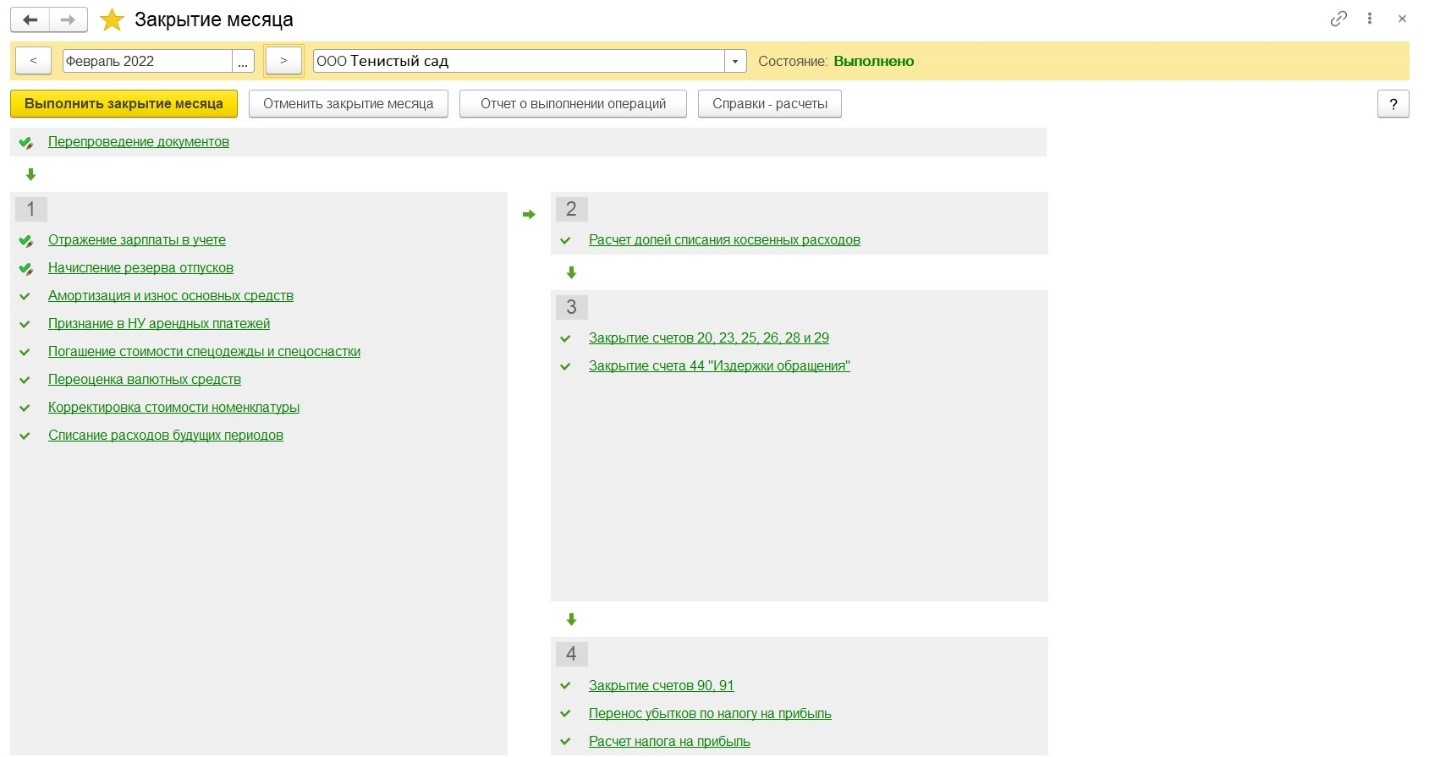
О том, как происходит закрытие месяца в 1С, поговорим далее.
Что в бухгалтерии понимается под закрытием месяца
Закрытие месяца в 1С: Бухгалтерии реализовано в виде помощника. Он в полуавтоматическом режиме позволяет выполнить все рутинные задачи, с которыми бухгалтер сталкивается в конце отчетного периода.
Нужно отметить, что закрывать месяц нужно обязательно, поскольку это является необходимым условием для корректного расчета промежуточных финансовых показателей. Можно пропускать эту операцию только в том случае, если в текущем месяце не было никаких проводок. Пропуск возможен лишь тогда, когда у компании нет на балансе основных средств нематериальных активов (т.е. отсутствуют амортизационные процессы). Но даже в этом случае специалисты рекомендуют выполнять закрытие месяца в 1С: 8.3 для предотвращения возможных проблем в будущем.
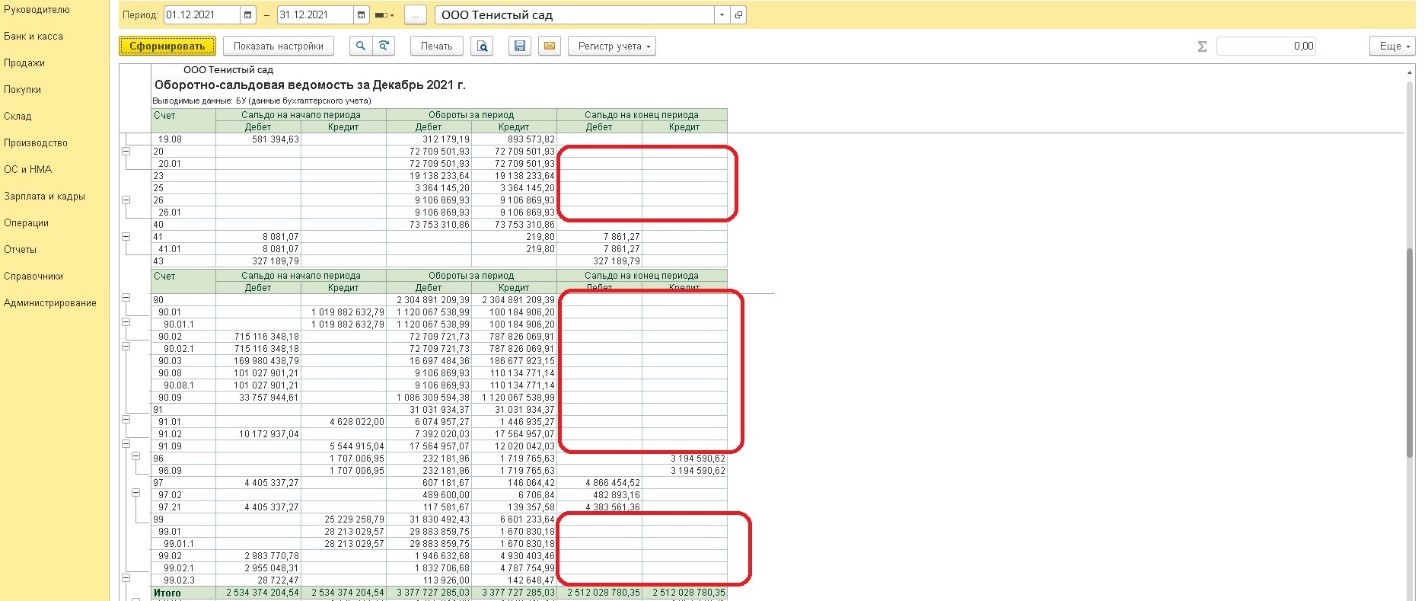
Использование 1С: Предприятия для закрытия месяца помогает автоматизировать следующие процессы:
- перенос расходов с затратных счетов 20, 25, 26, 44 в Дт счетов 90 и 92;
- расчет разницы между кредитовыми и дебетовыми оборотами счетов 90 и 91;
- перенос сальдо на счетах 90 и 91 на счет 99 (прибыль и убытки);
- расчет налога на прибыль.
В результате закрытия периода в 1С: Бухгалтерии должны автоматически обнулиться затратные счета — за исключением тех случаев, когда у организации имеется незаконченное производство. Также после завершения всех операций на счетах 90 и 91 баланс должен стать нулевым.
Таким образом, если раньше специалисту приходилось вручную проводить все расчеты и переводы, то благодаря операции закрытия месяца в 1С: Бухгалтерии большинство процессов автоматизировались, и подготовка к концу отчетного периода занимает значительно меньше времени.
Где найти помощника по закрытию месяца
Теперь разберемся с тем, где найти в 1С закрытие месяца. Вне зависимости от используемой версии ПО для запуска помощника необходимо перейти в раздел «Операции» и затем выбрать блок «Закрытие периода». В нем будет блок с основными операциями, одним из пунктов которого как раз и является закрытие месяца.
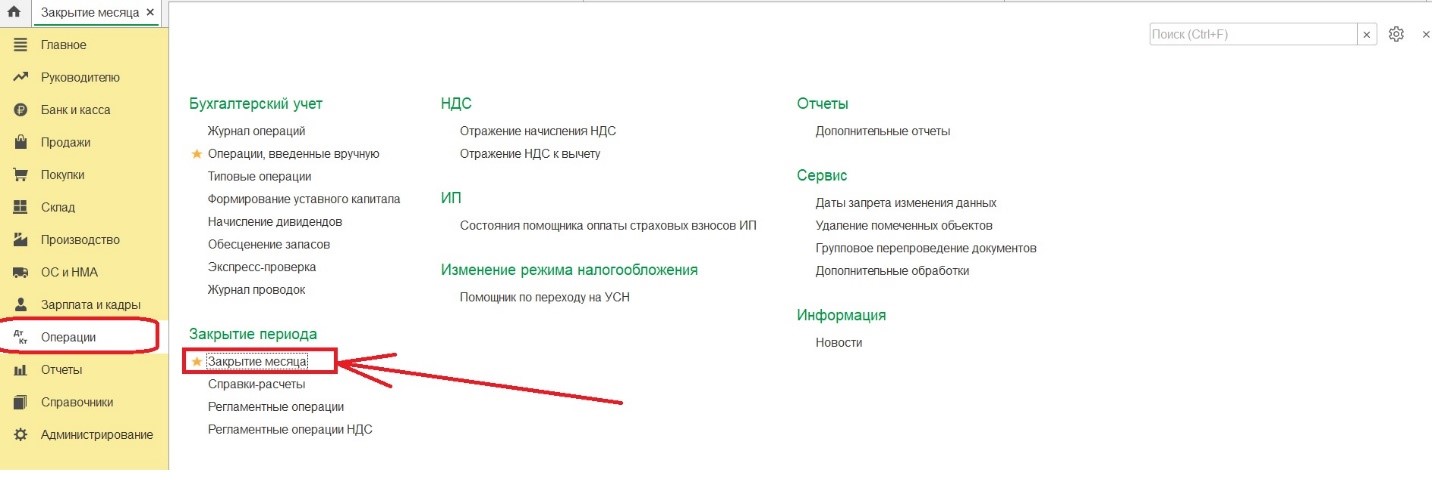
Если с тем, где в 1С закрытие месяца, проблем обычно не возникает, то с запуском помощника могут быть сложности. Например, может появиться слишком подробное меню с пунктами, которые не актуальны для вашей организации. Это может случиться в том случае, если в верхней панели вы не выбрали соответствующую компанию или не настроили учетную политику при первой загрузке документов.
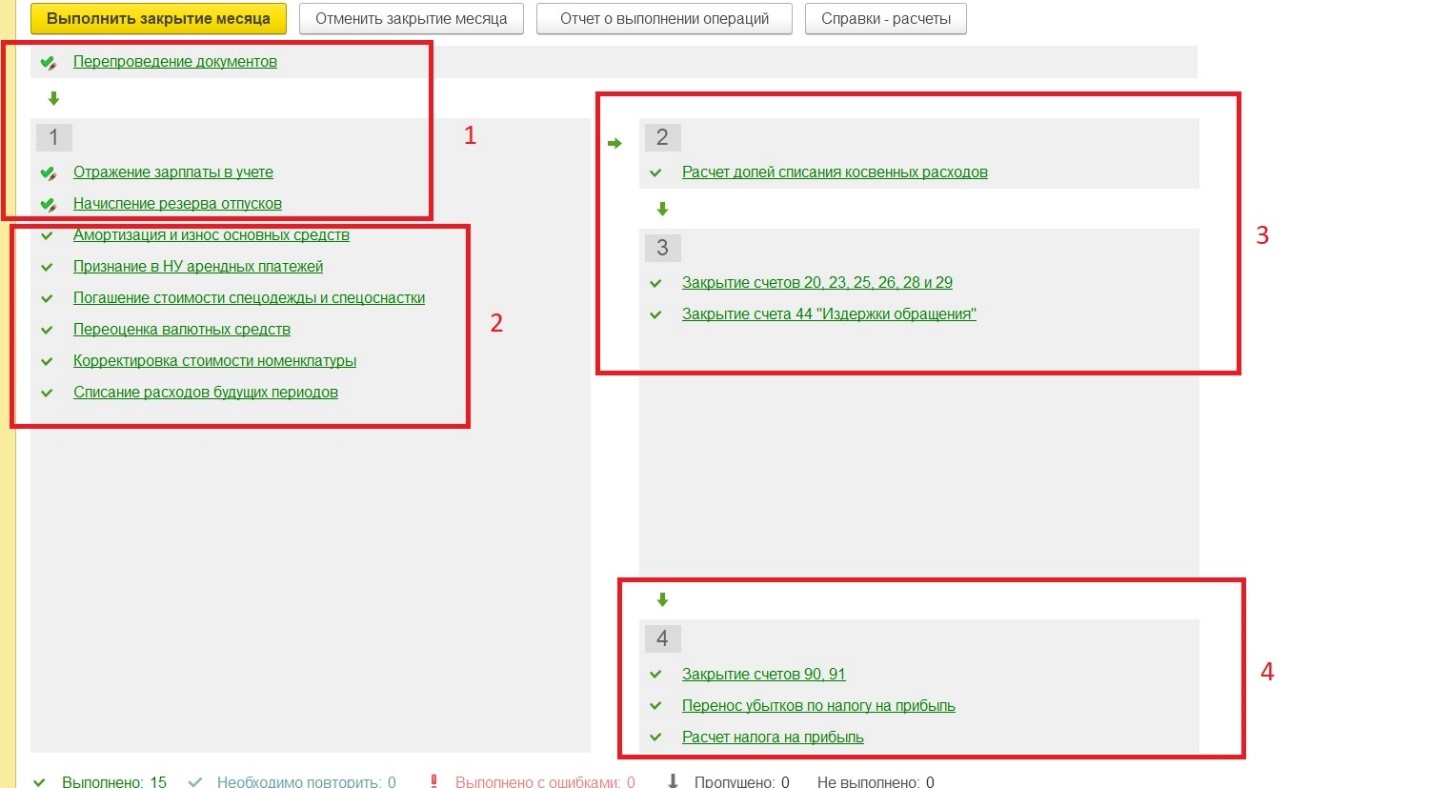
Если все подготовительные этапы были пройдены правильно, то при нажатии на вкладку процедуры закрытия месяца в 1С запускается помощник, содержащий только подходящие вашей организации пункты. Всего подгружаются четыре блока, которые нужно проходить последовательно.
Как делать закрытие месяца в 1С
Важнейшим пунктом в том, как сделать закрытие месяца в 1С правильно, является очередность выполнения операций. Непосредственно закрытие месяца должно быть последним за этот отчетный период. Если появилась необходимость сделать проводку задним числом, в программе имеется функция перепроведения последующих действий.
Рассмотрим детальнее каждый из этапов:
● Первый блок.
В этом разделе находятся функции начисления зарплаты, формирования книги покупок и продаж, корректировки стоимости и списания расходов. На этом этапе обрабатываются документы по первичным операциям, первой из которых является начисление зарплаты — она автоматически выполняется после проведения соответствующего документа.
● Второй блок.
На втором этапе проводится операция по дополнительному расчету расходных счетов. Полученные данные сохраняются в программном регистре.
● Третий блок.
Следующий блок служит для закрытия счетов 20, 23, 25, 26 и 44. Они обнуляются, а баланс переносится на счета 90 и 91.
● Четвертый блок.
Самым последним шагом является закрытие счетов 90 и 91. Кроме того, на этом этапе после всех операций производится расчет налога на прибыль.
Полезные советы и рекомендации
Процедура того, как закрыть месяц в 1С, может показаться простой, но на деле бухгалтеры часто сталкиваются с проблемами и ошибками. Рассмотрим некоторые частные случаи и дадим советы по более удобной и простой проводке документов и закрытию месяца.
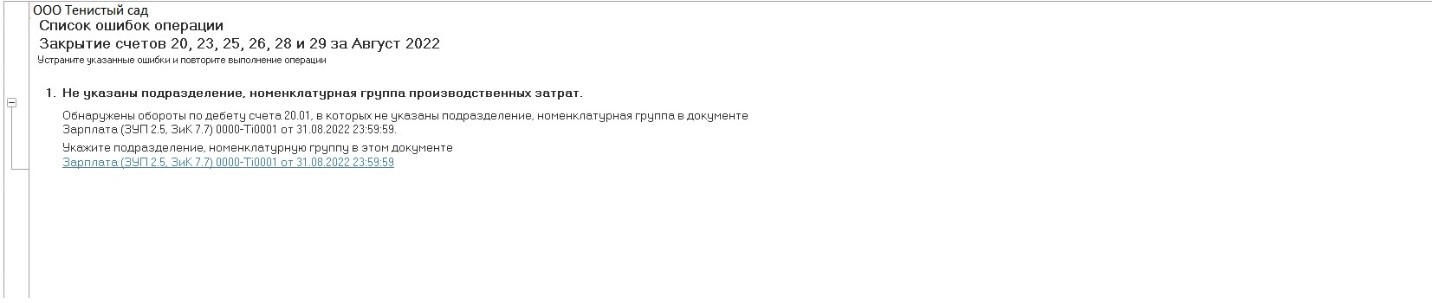
Одновременно с закрытием месяца в 1С Бухгалтерия предприятия можно закрыть год. Нужная опция появляется в декабре — при этом в четвертый блок добавляется функция реформации баланса, которая является завершающей и производится после всех рутинных действий по закрытию месяца.
Операции, проведенные без ошибок, после обработки станут зелеными. Если же были обнаружены проблемы, действия будут подсвечены красным. Большинство ошибок выявляется в третьем блоке при закрытии счетов. Они, к примеру, могут быть связаны с неправильным использованием номенклатурных групп, когда затраты проводятся по одной группе, а производство по другой.
Для детализации любой операции и дополнительных возможностей нужно нажать на соответствующую ссылку правой кнопкой мыши. После этого откроется контекстное меню, в котором можно отследить поэтапно расчеты, запустить, отменить или пропустить операцию.
Если на предприятие в течение месяца поступали материалы по разным ценам, скорректировать эти данные можно в разделе «Корректировка стоимости номенклатуры» в первом блоке.
За помощью обратитесь к профессионалам!
Важно помнить, что успешное проведение всех операций и статус «Выполнено» не означают, что счета были закрыты корректно. Это значит лишь то, что программа не выявила ошибок. Тем не менее они могут быть, и для их обнаружения и исправления бухгалтер должен обладать достаточным опытом и знаниями.
Обратитесь к профессионалам для безопасного и корректного ведения вашей бухгалтерии. Мы точно знаем, как делать закрытие месяца в 1С, и обучим ваших сотрудников.
У нас вы также можете купить 1C, а также заказать доработку стандартных решений 1С, чтобы получить программный продукт, идеально соответствующий сфере деятельности вашего предприятия.
Актуальная тема: как выполнять закрытие месяца быстро?
Ответ прост, и найдете вы его в нашем вебинаре:
Мы решили подготовить статью по следам вебинара, подробно рассматривающую все основные аспекты.
Оглавление
- Общий механизм и смысл процедуры закрытия месяца
- Необходимые настройки и подготовка базы к закрытию месяца
- Запуск процедуры закрытия месяца
- Характеристика регламентных операций
- Распространенные ошибки при закрытии месяца
Процедура закрытия месяца
Предназначена для отражения регламентных операций закрытия месячных и квартальных периодов. Такие операции являются повторяющимися. Бухгалтер может не делать их вручную, а доверить выполнение программе.
- Начисление амортизации и погашение стоимости основного или нематериального актива.
- Переоценка валютных обязательств и остатков на конец месяца.
- Признание расходов в бухгалтерском и налоговом учетах.
- Начисление различных налогов (транспортных, налогов на прибыль).
- Формирование финансовых результатов и др.
Операции можно найти:
- Переходим в раздел «Операции».
- Выбираем «Закрытие месяца».
- Открывается окно для работы с закрытием месяца.
- Общий список операций можно посмотреть, если изначально не указывать в окошке организацию.
- Для запуска процедуры нужно выбрать месяц и организацию.
- Также выбираем список регламентных операций, которые открываются в определенной организации, он зависит от многих факторов:
- Какая система налогообложения выбрана в программе — УСН и ОСН.
- Настройки программы.
- Введенные хозяйственные операции.
Если какой-то операции нет в списке операций, а она вам нужна, то:
- Проверьте настройки.
- Проверьте необходимость в этой операции в конкретном периоде.
- Проверьте строку «Состояние»:
- Изначально установлено «Не выполнено».
- Может быть написано «Не задана учетная политика». Это может произойти, если пользователь не настроил учетную политику для организации. Тогда закрытие месяца невозможно.
- Если не настроена учетная политика, например, пользователь делает первое закрытие месяца, то нужно:
- Заходим в меню «Главное», затем пункт «Организации».
- Попадаем в справочник своих организаций.
- Заходим в карточку организации, выбираем ссылку «Учетная политика».
- В появившемся окошке нажимаем кнопку «Создать» и настраиваем параметры учетной политики организации, которые необходимы именно вам.
Запуск процедуры закрытия месяца
- Указываем месяц.
- Несмотря на автоматическое закрытие месяца в программе, пользователь должен задать ей алгоритм.
- Нужно проверить, чтобы все операции шли последовательно. За последовательность проведения отвечает ссылка «Перепроведение документов»:
- Если ссылка серо-голубая, тогда нужно сначала восстановить последовательность предыдущих, незакрытых операций.
- Если ссылка зеленая, то последовательность восстановлена и можно закрывать месяц.
- Чтобы включить непрерывное автоматическое проведение функций при формировании отчета, перейдите в «Администрирование», затем «Проведение документов».
- В таком случае автоматически будут проверены и перепроведены все документы с указанной датой и выполнены регламентные операции, обработки, закрытия месяца за каждый месяц периода.
- В программе при формировании стандартных отчетов, таких как карточка счета, оборотно-сальдовая ведомость и другие можно включить или отключить проверку актуальности данных учета.
Подготовка к закрытию месяца
Закрытие месяца для УСН состоит из пяти этапов:
0 этап. Перепроведение документов за месяц
При перепроведении восстанавливается последовательность учета проведенных документов. Пользователю необходимо позаботиться, чтобы никто больше не работал с документом данного месяца.
Обратите внимание: не забудьте сделать резервную копию базы данных, когда будете начинать процедуру закрытия месяца.
1 этап. Признание расходов организации
Сюда входят:
- зарплата;
- амортизация;
- износ основных средств;
- приобретение основных средств и материальных активов;
- переоценка валютных средств и др.
2 этап. Расчеты долей и списания косвенных расходов
На данном этапе совершается только одно действие — происходят расчеты долей. Также здесь списываются косвенные расходы.
3 этап. Расчет затрат на производство и торговую деятельность
На данном этапе закрываются счета 20, 23, 25, 26 и 44.
4 этап. Закрытие счетов и расчет налога на прибыль
Здесь закрываются счета 90, 91, рассчитывается и начисляется налог на прибыль, а в конце года происходит реформация баланса.
Каким образом и что необходимо закрывать:
- Поэтапно закрывать каждую операцию. Таким методом пользуются, когда в организации есть какие-то проблемы и нельзя закрыть месяц полностью. Для этого:
- Правой кнопкой мыши нажимаем на регламентированную операцию, затем «Выполнить операцию».
- Правой кнопкой мыши нажимаем на регламентированную операцию, затем «Пропустить операцию».
- Автоматически закрывать сразу весь месяц.
- Для этого нажимаем кнопку «Выполнить закрытие месяца».
- Можно отменить полное закрытие месяца, нажав на кнопку «Отменить закрытие месяца».
Обратите внимание: при этом операции, отмеченные, как «Скорректированы вручную», останутся проведенными. Мы также можем нажать на каждую выполненную операцию и посмотреть проводки и можем по кнопке «Справки-расчеты» проанализировать выполнение операций и распечатать разные справки.
Характеристика регламентных операций
- Зеленым цветом показаны выполненные операции.
- Черным цветом показаны пропущенные операции.
- Красным цветом показано, что регламентированные операции не выполнены из-за того, что произошла та или иная ошибка.
- Серо-голубым цветом показывается, что выполненные операции требуют повторного перезакрытия.
Статистика по выполнению регламентных операций отражается в самом низу процедуры закрытия месяца или по кнопке «Отчет о выполнении операций». Этот отчет особенно полезен, если операции закрытия месяца выполняют, например, разные бухгалтеры.
Если в программе месяц закрыт без ошибок, то в шапке процедуры закрытия месяца будет выведено состояние «Выполнено».
Регламентные операции
Во время выполнения закрытия месяца программа выполняет регламентные операции и создает документы по ним.
Полный список всех возможных операций можно найти в:
- Переходи в раздел «Операции», затем «Регламентные операции».
- Далее рассмотрим подробнее каждый вид документа.
Блок 1.
Начисление зарплаты
- Переходим в раздел «Зарплата и кадры».
- Далее переходим в «Зарплаты и все начисления».
- Здесь необходимо проверить, чтобы зарплата была начислена.
- Данная операция контролирует только наличие проведенного документа — документа «Начисления зарплаты». Даже если он будет пустой, все равно эта операция будет проверена.
- Другие начисления, такие как отпуск, больничный и другие, программа не отслеживает.
Начисление резерва отпусков
Показывается только если в настройках зарплаты установлен флажок «Формирование резервов отпусков». Настройка контролирует наличие проведенного документа, начисление оценочных обязательств по отпускам. Даже если документ пустой, он все равно будет проверен.
- Переходим в раздел «Зарплата и кадры», затем «Начисление оценочных обязательств по отпускам».
- Проверяем, что резерв сам по себе начислен.
Амортизация
Начисление амортизации по основным средствам и материальным активам в программе формируется ежемесячно.
- Если в организации есть основные средства или материальные активы, по которым должна начисляться амортизация со следующего месяца после принятия активов к учету (за исключением активов, которые выбывают в текущем месяце) амортизация начисляется в документе «Выбытие». Также в этой операции осуществляется отражение в затратах амортизационной премии.
- Также можно распечатать бланк «Расчет амортизации». Для этого переходим в «Справки-расчеты», затем «Амортизация», выбираем «Амортизационная премия».
- В них представлен расчет амортизации как в бухгалтерском учете, так и в налоговом учете по отдельности, но с возможностью раскрыть сумму амортизации по месяцам начисления.
Переоценка всех валютных средств
Все деньги или другие активы, обязательства, которые будут исполнены в валюте, программа отражает в отчетности в рублях.
Обратите внимание: курс определяется не на момент операции, а на отчетную дату.
- Осуществляется, если на конец месяца есть:
- Остатки на валютных счетах.
- Непогашенные расчеты с контрагентами в валюте или в условных единицах.
- Документ «Показать проводки» формирует проводки:
- Дт 52 Кт 91 — положительная курсовая разница, которая возникает в результате переоценки валютных остатков на валютном счете.
- Дт 91.02 Кт 60.21 — эта проводка показывает отрицательную курсовую разницу, возникшую в результате переоценки кредиторской задолженности в валюте.
Корректировка стоимости номенклатуры
Осуществляется, если есть необходимость скорректировать стоимость реализованной готовой продукции, списанных материалов и другое.
- Перед расчетом себестоимости сначала нужно правильно рассчитать себестоимость номенклатуры.
- При выполнении регламентной операции создаются корректирующие проводки на разницу между средней скользящей и средневзвешенной стоимостью.
Списание расходов будущих периодов
В операции осуществляется не только списание расходов будущих периодов, но и равномерный учет затрат по страхованию. Операция отражается, если есть остатки по счетам:
- 97 — «Расходы будущих периодов».
- 76.01.2 — «Платежи (взносы) по добровольному страхованию на случай смерти и причинения вреда здоровью».
- 76.01.9 — «Платежи (взносы) по прочим видам страхования».
Сумму расходов будущих периодов, которая входит в расходы текущего периода, программа может рассчитать двумя способами:
- по календарным дням — пропорционально количеству календарных дней.
- по месяцам — пропорционально количеству месяцев.
Обратите внимание: мы рекомендуем применять второй вариант, если период выражен целым числом календарных месяцев.
Расчет налога на имущество
Программа рассчитывает налог на имущество по данным бухгалтерского учета, по информации из регистров, сведений, из справочников «Основные средства».
- Порядок уплаты налогов на местах определяет, нужно ли выполнять авансовые расчеты, способы отражения расходов по налогу с представки налога на имущество.
- Организациям, применяющим УСН, программа тоже рассчитывает налог на имущество. Она выполняет эту операцию ежеквартально при закрытии последнего месяца отчетного периода.
- Бухгалтерские проводки программа создает, если есть сумма к уплате. Рассчитанную сумму налогов она использует, когда заполняет налоговую декларацию и рассчитывает аванс по налогу на имущество.
- После выполнения регламентной операции расчет налога на имущество можно распечатать.
- Программа рассчитывает налог на имущество и авансовый платеж по налогу только в отношении основных средств, для которых указана кадастровая стоимость и налоговая ставка для субъектов РФ.
Расчет транспортного налога
Программа рассчитывает налог в соответствии с данными справочника «Основные средства и регистры, сведения, регистрация транспортных средств». Налог начисляется ежеквартально в последний месяц отчетного периода.
- Бухгалтерские проводки программа создает, если есть сумма к уплате.
- После выполнения регламентной операции можно распечатать справки-расчеты.
- Документ в таком случае формирует проводки Дт 76.9 Кт 51, что показывает авансовый платеж, перечисленный оператору за пользования Федеральными дорогами.
Расчет земельного налога
Программа рассчитывает земельный налог в соответствии с данными справочника «Основные средства и регистры, сведения, регистрация земельных участков».
- Начисляется ежеквартально в последнем месяце отчетного периода.
- Если есть сумма к уплате, то программа создает бухгалтерские проводки.
- После выполнения регламентной операции можно распечатать справки-расчеты.
Блок 2
Расчет долей списания косвенных расходов
Когда программа выполняет эту операцию, она рассчитывает предварительные результаты для закрытия счетов, расходов и регистрирует их в специальном вспомогательном регистре.
Согласно Налоговому кодексу РФ, некоторые расходы могут быть учтены не полностью, а в зависимости от некоторой базы. Проводки по бухгалтерскому и налоговому учетам данная операция не формирует, а производит лишь записи в регистрах.
Блок 3
Закрытие счетов 20, 23, 25, 26
Здесь закрываются затратные счета. В этот момент происходит расчет себестоимости, корректировка фактической стоимости готовой продукции и корректировка уровня себестоимости реализации.
На формирование проводок в этом случае повлияют настройки учетной политики в бухгалтерском учете, а также список прямых и косвенных расходов для налогового учета.
Когда программа выполняет регламентную операцию, она рассчитывает себестоимость товаров и услуг. После того, как она выполнит регламентные операции, остаток на счете 20 «основное производство» и 23 «вспомогательное производство» будет равен остатку незавершенного производства.
Перейдем на вкладку «Расчет порядка переделов».
Здесь проводится расчет себестоимости при передельном производстве. В случае передельного производства процесс изготовления продукции условно разбивают на последовательность зависимых операций, этапов. Для каждого этого этапа определяют состав затрат на выпуск одного вида продукции, полуфабрикатов или видов услуг, и себестоимость выпуска:
- Рассчитывают себестоимость промежуточных выпусков и внутренних услуг.
- Рассчитывают себестоимость готовой продукции и услуг, оказанных сторонним заказчикам.
Переделом называется этап производства, который заканчивается получением готового продукта, который может быть отправлен в следующий передел или реализован.
- Программа рассчитывает себестоимость тех операций, у которых в составе затрат отсутствует выпуск других этапов — это первый передел.
- Затем программа рассчитывает себестоимость выпуска тех операций, у которых в составе затрат есть такие услуги, продукция или полуфабрикаты, которые были выпущены на первом переделе — это уже будет второй передел и т. д.
В качестве объекта калькулирования берется выпуск каждого отдельного передела. Программа сама определяет порядок переделов.
В качестве модели последовательного этапа производства передела программа принимает комбинации подразделений и номенклатурных групп, анализирует затраты и выпуск по каждому переделу.
- Многопередельное производство часто сопровождается встречным выпуском.
Встречным выпуском называется такой случай, когда партию продукции, которую произвели в текущем месяце, включают в расходы на выпуск других партий продукции такого же наименования, или часть продукции, произведенной в текущий месяц, списывают на общехозяйственные расходы текущего периода.
- Общепроизводственные расходы включаются в состав основного и вспомогательного производства и распределяются по номенклатурным группам, в разрезе которых ведется учет на счетах 20 «Основное производство», 23 «Вспомогательное производство» для целей налогового учета в состав расходов, уменьшающих базы по налогу на прибыль.
- Включаются все косвенные расходы, которые не относятся к нормированным и транспортным расходам.
Обратите внимание: остатки по счетам 25, 26 не должны быть на конец месяца, а остаток по счетам 20, 23 допускается, но на незавершенном производстве должен быть оформлен документ «Инвентаризация незавершенного производства».
Закрытие счета 44 «Издержки обращения»
При выполнении данной операции в программе «1С:Бухгалтерия» признаются расходы на продажу. Затраты по счету 44 закрываются на счет 90.7 «Расходы на продажу».
Остаток по счету 44 допускается в размере нормированных затрат, остальные же затраты должны списываться в полном объеме.
Списание транспортных расходов выполняет регламентная операция закрытие счета 44 «Издержки обращения». По статье 320 НК РФ данная операция включает в себя транспортные расходы, которые уменьшают базу по налогу на прибыль. Сумма списания транспортных расходов, которая относится к остаткам товаров на складе, определяется по среднему проценту за текущий период переходящего остатка на начало месяца. Этот процент в бухгалтерском и налоговом учете программа рассчитывает одинаково.
Транспортные расходы, связанные с доставкой товаров до склада, рассчитываются по Дт 44.01 «Издержки обращения в организациях, осуществляющих торговую деятельность». В конце каждого месяца программа определяет сумму прямых расходов, которые относятся к остаткам еще не реализованных товаров. Эта сумма должна оставаться на счете 44.01.
Разница между оборотом по дебету счета и остатком на конец периода определяет сумму прямых расходов текущего месяца. При выполнении регламентной операции закрытия счета 44 программа создает проводки списания с Кт счета 44.01 в Дт счета 90.07 «Сумма прямых расходов из всего объема реализованных товаров».
Списание нетранспортных расходов происходит, когда программа выполняет регламентную операцию также закрытие счета 44. Она закрывает остатки счетов 44.01, 44.02 на счет 90.07.
Блок 4
Закрытие счетов 90, 91
Ежемесячно при закрытии счетов в 1С:Бухгалтерии формируется финансовый результат для бухгалтерского учета в соответствии с инструкцией по применению плана счетов бухгалтерского учета финансово-хозяйственной деятельности организации.
- В этом случае при закрытии любого месяца, кроме декабря, года операция закрывает счета 90 «продажи» и 91 «прочие доходы и расходы» на счет 99 «прибыль и убытки» через субсчета 90.01 «прибыль, убыток от продаж» и 90.09 «сальдо прочих доходов и расходов». В результате на этих счетах сальдо не остается, но каждый субсчет может иметь дебетовый или кредитовый остаток.
- Если есть отклонение по налогам в связи с округлением, то такие отклонения также корректируются, используя счет 99.09 «прочие прибыли и убытки».
- Итоговым результатом закрытия месяца станет расчет налога на прибыль. После проведения закрытия месяца в бухгалтерском учете должны закрываться счета 25 и 26.20 может остаться на сумме незавершенного производства. Если незавершенных производств нет, счет 20 тоже должен быть закрыт.
- По счетам 90, 91 итогового сальдо на верхнем уровне не должно быть, а вот развернутое сальдо по субсчетам отражается в течение года.
- В налоговом учете по счету 26 может быть разница на сумму косвенных расходов, которые рассчитываются в блоке 2 «Закрытие месяца».
- При реформации баланса происходит списание сальдо с субсчетов счетов 90 и 91 на соответствующие счета с кодом 09. Все сальдо субсчета счета 99 она списывает на субсчет 99.01 или 99.01.2, а сальдо до этого субсчета списывается на счет 84 «нераспределенная прибыль, непокрытый убыток».
- Если оборот по счету 84 кредитовый, значит получена прибыль.
- Если оборот по счету 84 дебетовый, то организация получила убыток.
Как подготовиться к реформированию баланса?
- Провести инвентаризацию активов.
- Провести операции по закрытию месяца до реформации. Когда по итогам года получается убыток, перед реформацией баланса придется вручную ввести дополнительную операцию.
Распространенные ошибки при закрытии месяца
Для исправления ситуации отменяют информацию баланса
Только эта операция весь месяц по остальным пунктам остается закрытой.
Чтобы отменить отдельно операцию, создают ручную операцию согласно подсказке от 1С:Бухгалтерии:
- В бухгалтерском учете по счету 09 переносим аналитику с убытком текущего периода на расходы будущих периодов.
- По субсчету 97 в налоговом учете (в бухгалтерском учете не меняется) записываем сумму убытков. В разных источниках упоминают разные субсчета из счета 97. Для этой операции в нашем случае необходимо подходящий счет 97. 21. Одним из типов субконто по счету 97 могут быть подразделения, в данной операции их указывать не нужно.
- Создаем новый вид расходов. Наименование — произвольное, вид для налогового учета из справочника — убытки прошлых лет, признание расходов — в особом порядке.
- Подаем период списания.
- По субсчету 97 в бухгалтерском учете сумму не ставим. В налоговом учете указываем сумму убытка.
- Для соответствия правила «бухгалтерский учет равняется налоговый учет плюс разницы», по типу временных разниц ставим сумму убытка с минусом.
- Проводим реформацию баланса и на конец следующего года ошибок по расчету налога не будет, а в блоке 4 «Закрытие месяца» появится пункт «О списании убытков прошлых лет», в случае получения прибыли они начнут списываться.
Нарушение последовательности при закрытии месяца
Эта ошибка говорит о необходимости постепенного закрытия операций. Для этого нужно воспользоваться кнопкой «Перепроведение документа», которая находится в левом верхнем углу.
Благодаря подсказкам 1С:Бухгалтерии можно найти ошибочный документ и внести исправления.
Ошибки при закрытии счетов 20, 23, 25 и 26
Подсказки 1С:Бухгалтерии помогают пользователям при закрытии. Благодаря им можно найти ошибочный документ и внести исправления. Когда программа выполняет регламентную операцию «Закрытие месяца этих счетов», она проверяет правильность учетных данных и набор следующих настроек:
- Возможность расчета фактической себестоимости продукции или услуг.
- Возможность расчета базы распределения затрат, собранных на счетах 25 и 26.
- Заданы ли в учетной политике правила использования счета 20.
Во время проверок программа ищет заведомо ошибочные ситуации. Если в результате проверок программа находит ошибку, то она перестает заполнять регламентную операцию и выводит подробное описание ошибки. Тогда пользователь может перейти к документам или к строкам в настройке и исправить их.
Обратите внимание: для того, чтобы не было ошибок, используйте специализированные документы производственного учета и избегайте ручные операции.
Ошибки, связанные с некорректным использованием номенклатурных групп
Например, затраты отразили по одной номенклатурной группе, а выпуск продукции или реализации провели уже по другой.
Какие-либо затраты должны распределяться для автоматического деления. Например, не хватает данных и не указали номенклатурную группу или статью затрат, или нет выручки и вот это является базой ошибок.
- Необходимо проверить установку аналитики во всех документах и указание номенклатурной группы или подразделения для учета затрат.
- Находится номенклатурная группа в меню «Справочники», затем «Номенклатурные группы».
Справочник «Номенклатурные группы» — это аналитика для учета затрат и в конечном счете для расчета себестоимости по видам продукции, производимое предприятием или по виду оказанных услуг.
- Важно, чтобы номенклатурная группа при выпуске продукции и при реализации совпадали, иначе учет станет некорректным.
Несмотря на предупреждение о необходимости перепровести документ, пользователь просто отменил закрытие месяца и решил его выполнить снова.
- Появляется ошибочный пункт по амортизации.
- По щелчку правой кнопкой мыши можно вызвать контекстное меню и посмотреть саму ошибку.
Обратите внимание: операция по закрытию месяца выполняется в последний день периода с указанием времени.
- Отметим, что в пределах первого блока операции проводились независимо друг от друга, но поскольку одна из них ошибочная, дальше закрытия месяца формироваться не стала. Если решим перепровести прошлые периоды, то корректное проведение операции изменит свой статус с «выполнено» на «необходимо повторить».
- Закроем месяц повторно, тогда уже ошибок не будет, а при вызове меню по каждому пункту можно посмотреть проводки и расшифровку расчетов.
Советы, которые помогут избежать ошибок при закрытии месяца на платформе 1С
Первый этап
Закрыть первые три блока.
Второй этап
Проверить данные по оборотно-сальдовой ведомости:
- Переходим в «Отчеты», затем «Стандартные отчеты».
- Выбираем «Оборотно-сальдовая ведомость».
Третий этап
Закрыть четвертый блок.
Четвертый этап
Провести после этого анализ учета:
- Заходим в «Отчеты», затем «Анализ учета».
- Выбираем три главных отчета: экспресс-проверка, анализ учета по налогу на прибыль и анализ учета по НДС.
- Все эти документы должны быть правильно закрыты.
Пятый этап
Закрыть период от редактирования для пользователя, который осуществляет закрытие месяца. Такая блокировка для других может быть как по пользователям, так и по дате запрета изменения. После полного закрытия периода в 1С необходимо провести анализ учета еще раз и проверить оборотно-сальдовую ведомость.
Подписывайтесь на Telegram-канал «ЛК 1С-Рарус отвечает», чтобы оставаться в курсе новых материалов.